Page 1
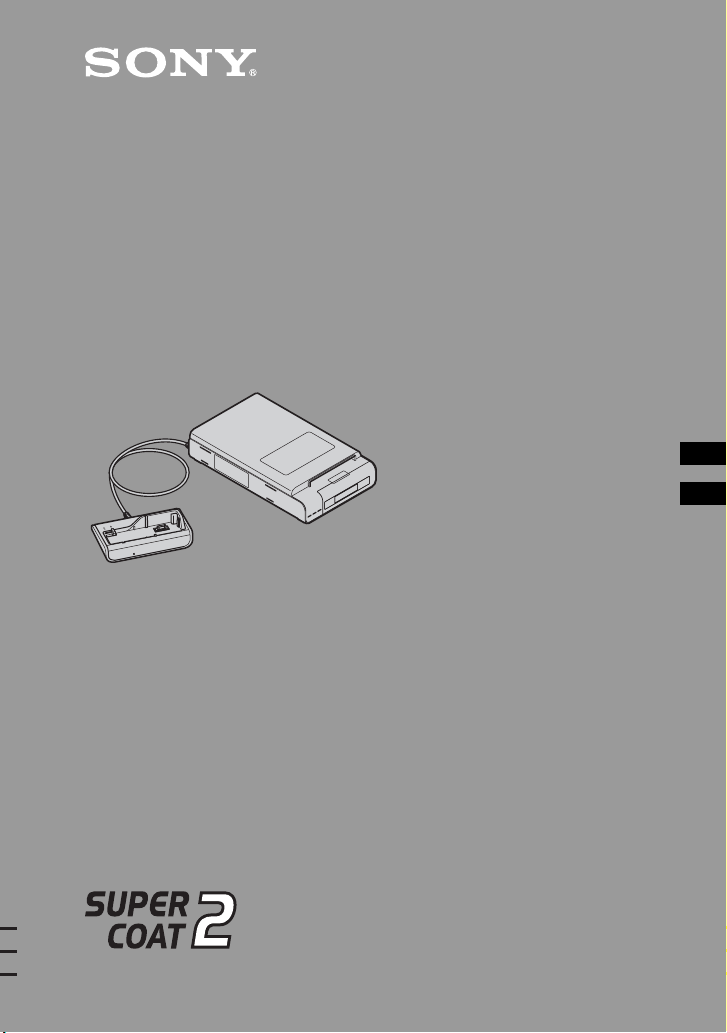
Impresora de fotografías
digitales
Impressora fotográfica
digital
DPP-FPHD1
Manual de instrucciones
Antes de utilizar la impresora, lea este manual detenidamente y consérvelo para consultarlo
en el futuro.
Manual de instruções
Antes de utilizar esta impressora, leia atentamente este manual e guarde-o para consultas
futuras.
ES
PT
3-211-196-31(1)© 2007 Sony Corporation
Page 2
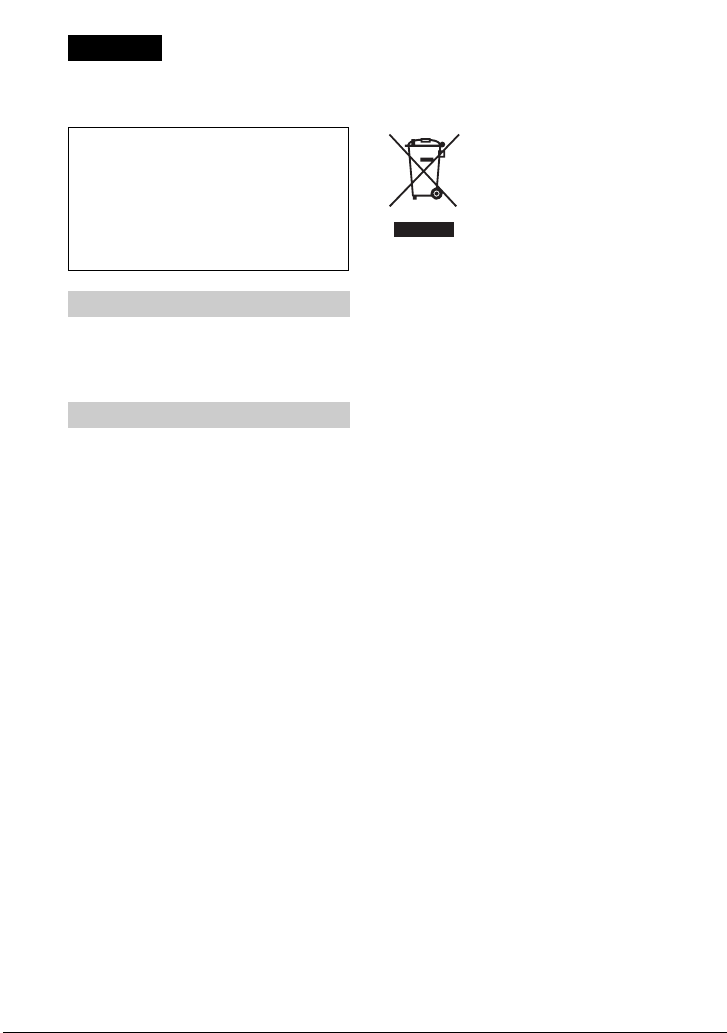
Español
Nombre del producto: Impresora de
fotografías digitales
Modelo: DPP-FPHD1
POR FAVOR LEA DETALLADAMENTE
ESTE MANUAL DE INSTRUCCIONES
ANTES DE CONECTAR Y OPERAR ESTE
EQUIPO.
RECUERDE QUE UN MAL USO DE SU
APARATO PODRÍA ANULAR LA
GARANTÍA.
AVISO
Para reducir el riesgo de incendio o
descarga eléctrica, no exponga la
unidad a la lluvia ni a la humedad.
Para clientes de Europa.
Este producto se ha probado y cumple con la
normativa que establece la Directiva EMC si se
utiliza un cable de conexión de menos de 3 metros
de longitud.
Atención
Los campos electromagnéticos a frecuencias
específicas podrán influir en la imagen y el sonido
de esta unidad.
Aviso
Si la electricidad estática o el electromagnetismo
interrumpen la transmisión de datos (fallo),
reinicie la aplicación o desconecte el cable de
comunicación (USB, etc.) y vuelva a conectarlo.
Tratamiento de los equipos eléctricos
y electrónicos al final de su vida útil
(aplicable en la Unión Europea y en
países europeos con sistemas de
recogida selectiva de residuos)
Este símbolo en el equipo o el embalaje indica
que el presente producto no puede ser tratado
como residuos domésticos normales, sino que
debe entregarse en el correspondiente punto de
recogida de equipos eléctricos y electrónicos. Al
asegurarse de que este producto se desecha
correctamente, Ud. ayuda a prevenir las
consecuencias negativas para el medio ambiente y
la salud humana que podrían derivarse de la
incorrecta manipulación en el momento de
deshacerse de este producto. El reciclaje de
materiales ayuda a conservar los recursos
naturales. Para recibir información detallada sobre
el reciclaje de este producto, póngase en contacto
con el ayuntamiento, el punto de recogida más
cercano o el establecimiento donde ha adquirido
el producto.
Accesorios aplicables: mando a distancia
2
Page 3
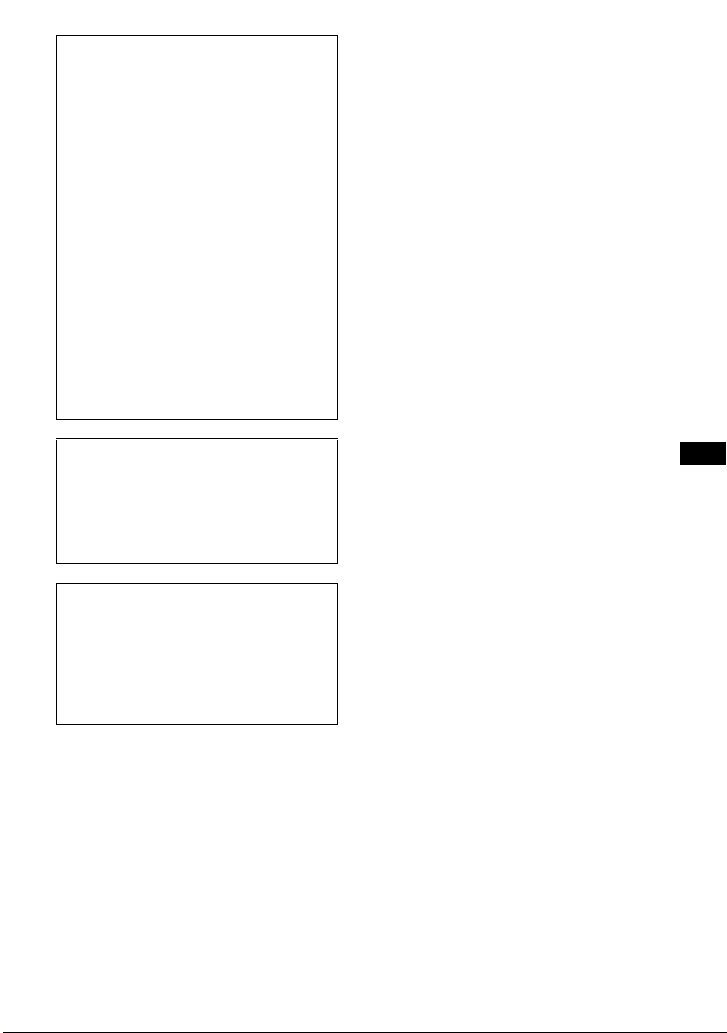
La duplicación, edición o impresión de CD,
programas de televisión, imágenes o
publicaciones protegidos por derechos de autor
o cualquier otro tipo de material están limitadas
a la grabación o creación para su uso privado o
doméstico. Si no es titular de los derechos de
autor o no dispone del permiso de sus titulares
para la duplicación de materiales, el uso de
tales materiales más allá de estas restricciones
puede suponer la infracción de la ley sobre
derechos de autor y estar sujeto a
reclamaciones por daños y perjuicios del titular
de los derechos de autor.
Si utiliza imágenes fotográficas con esta
impresora, preste especial atención en no
infringir las disposiciones establecidas por la
ley sobre derechos de autor. El uso o
modificación no autorizado del retrato de otras
personas puede constituir igualmente la
infracción de sus derechos.
En ciertos tipos de demostraciones,
actuaciones o exposiciones, la utilización de
fotografías puede estar prohibida.
Recomendaciones sobre copias de
seguridad
Para evitar la posible pérdida de datos
provocada por una operación accidental o un
funcionamiento defectuoso de la impresora, es
recomendable realizar una copia de seguridad
de los datos.
Información
EN NINGÚN CASO SE HARÁ
RESPONSABLE EL DISTRIBUIDOR DE
NINGÚN TIPO DE DAÑO DIRECTO,
FORTUITO O RESULTANTE, NI DE LAS
PÉRDIDAS O GASTOS DERIVADOS DE
LOS PRODUCTOS DEFECTUOSOS O DEL
USO DE OTROS PRODUCTOS.
Marcas comerciales
• Cyber-shot es una marca comercial de Sony
Corporation.
• El resto de nombres de compañías y productos
mencionados pueden ser marcas comerciales o
marcas comerciales registradas de sus
respectivas compañías. Además, ™ y ® no se
mencionan en cada caso en este manual.
• Este software se basa parcialmente en el trabajo
realizado por el Independent JPEG Group.
ES
3
Page 4
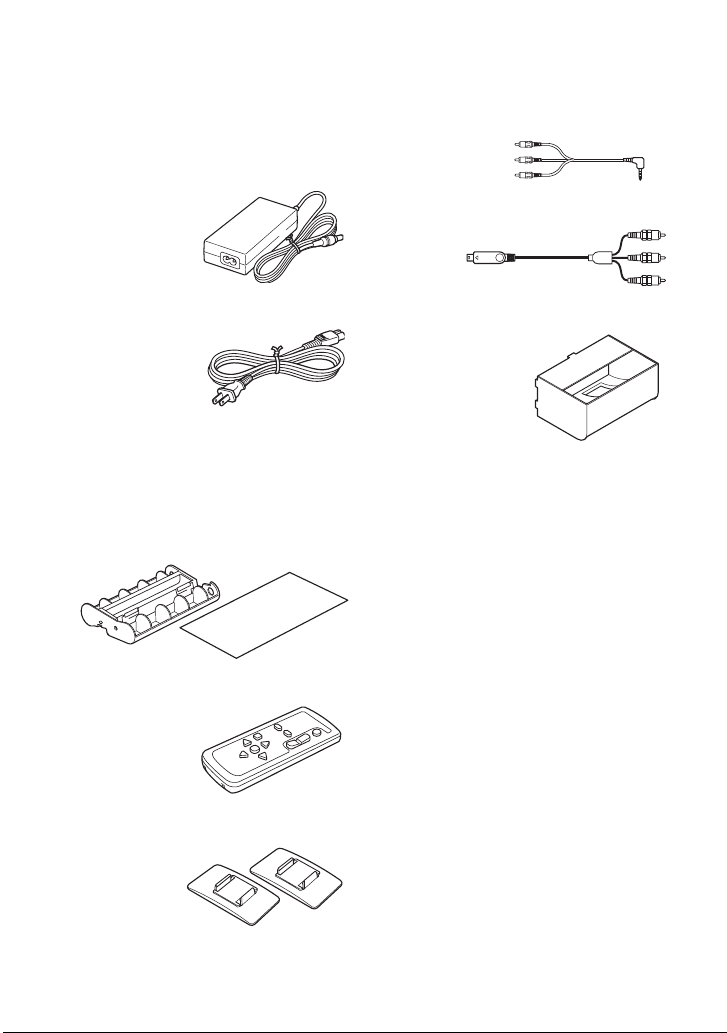
Comprobación del contenido del paquete
Asegúrese de que se suministran los
siguientes accesorios con la impresora.
Adaptador de ca (AC-S2422) (1)
Cable de alimentación de ca * (1)
* El cable de alimentación de ca de la ilustración
es sólo para 120 V
La forma del enchufe y las especificaciones del
cable de alimentación de ca varían en función de
la región en la que haya adquirido la impresora.
Cartucho de limpieza (1) /
Hoja de limpieza (1)
Mando a distancia (1)
Cable de conexión de A/V (1)
Cable de vídeo componente (1)
Protector del papel (1)
• Paquete de impresión en color de prueba
(Tamaño de tarjeta postal)
• Manual de instrucciones (este manual, 1)
Accesorio del soporte vertical (2)
4
Page 5
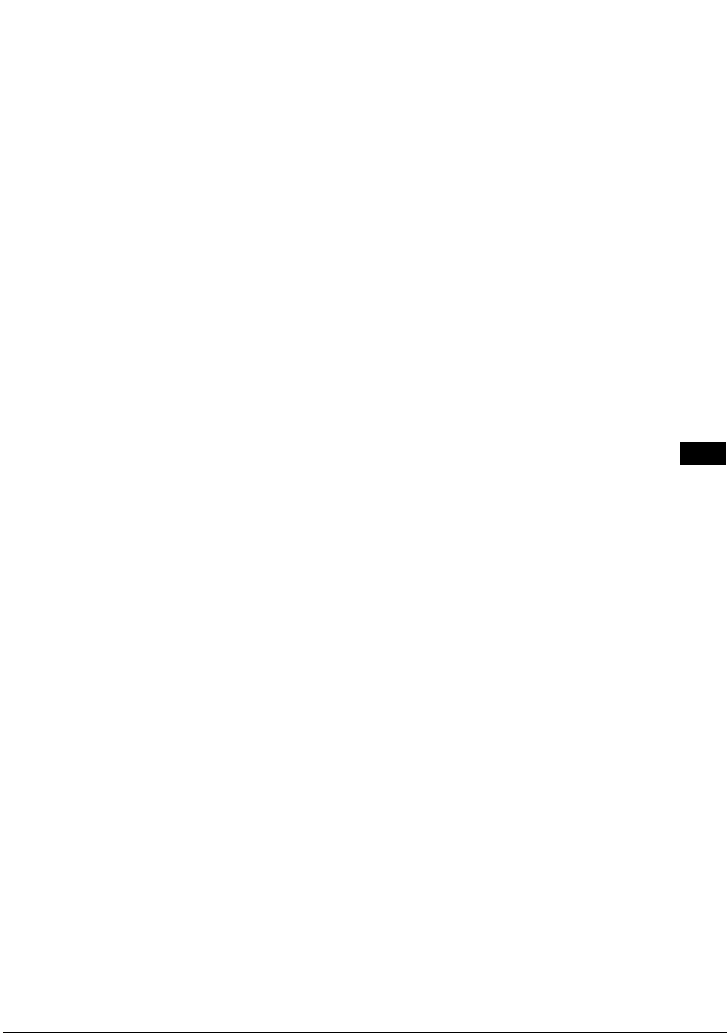
Índice
Comprobación del contenido del paquete.................................................4
Qué puede hacer con esta impresora.......................................................6
Identificación de los componentes............................................................8
Preparativos ............................................................................................11
Preparación del paquete de impresión ........................................................... 11
Carga de la cinta de tinta................................................................................ 12
Inserción del papel de impresión .................................................................... 13
Conexión ......................................................................................................... 15
Visualización de imágenes en el televisor...............................................18
Impresión de imágenes...........................................................................19
Cambio de la batería...............................................................................21
Solución de problemas............................................................................22
Si se produce un problema............................................................................. 22
Si se atasca el papel ....................................................................................... 26
Limpieza del interior de la impresora .............................................................. 26
Precauciones...........................................................................................28
Especificaciones......................................................................................30
Rango de visualización de las imágenes........................................................ 31
ES
5
Page 6
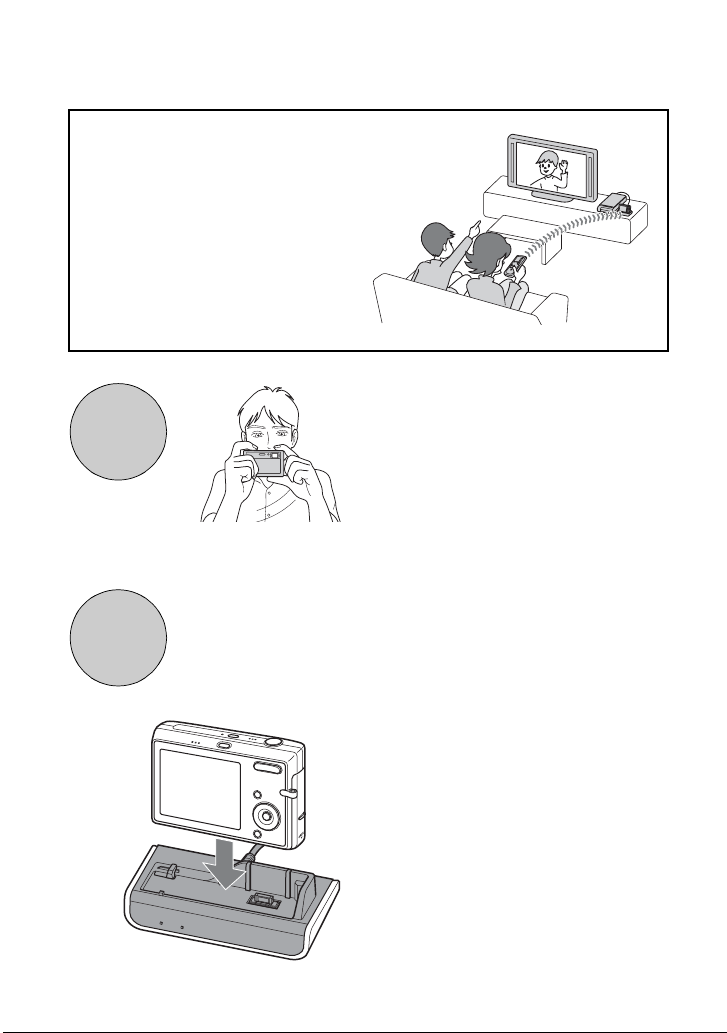
Qué puede hacer con esta impresora
Puede visualizar imágenes en un televisor
de alta definición e imprimir la imagen
que desee al instante mediante la
fotoimpresora digital DPP-FPHD1.
Tome imágenes con el modelo DSC-T20.
Para obtener más información sobre cómo
Toma de
imágenes
Coloque la cámara en el
adaptador de cámara.
Colocación
utilizar el modelo DSC-T20, consulte el
manual de instrucciones suministrado con
la cámara y la Guía práctica de Cyber-shot
(PDF).
6
Page 7
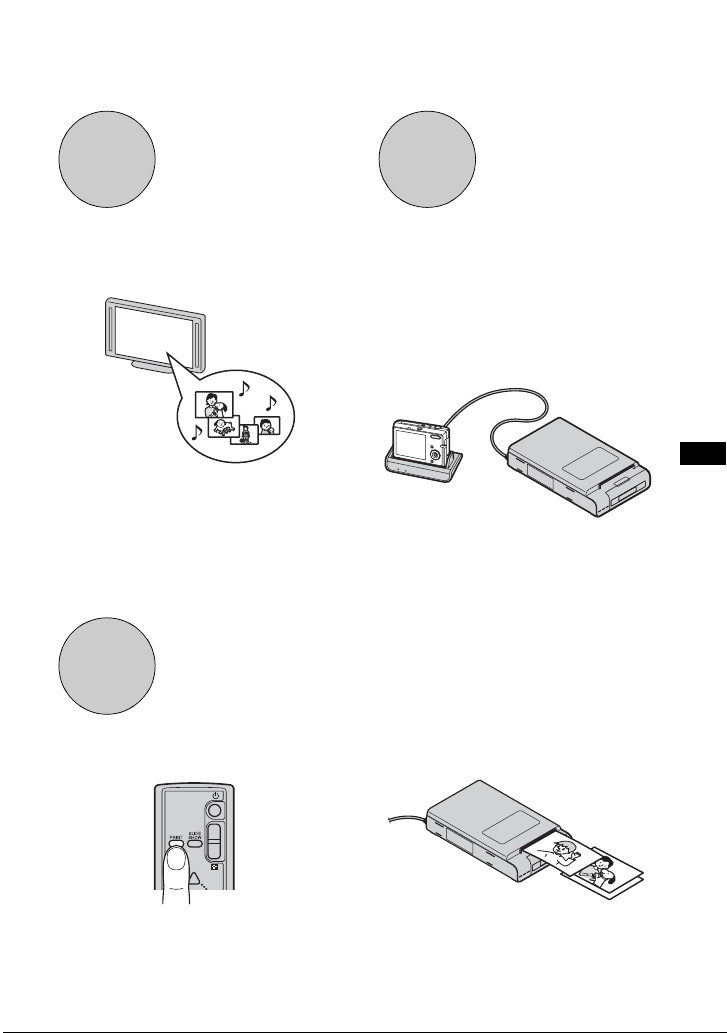
Reproducción
Carga
Puede visualizar las imágenes tomadas con
la cámara en un televisor de alta definición
mediante la utilización del cable de vídeo
componente (suministrado). t página 18
Es posible reproducir una serie de imágenes
grabadas con el efecto y música deseados
(presentación de diapositivas).
t página 18
Al desactivar la alimentación de la cámara,
el adaptador de cámara puede cargar la
batería que se encuentra en el interior de la
cámara.
El adaptador de cámara puede cargar la
batería con mayor rapidez que el cargador
de batería suministrado con la cámara.
t página 21
f
Impresión
Es posible imprimir la imagen deseada fácilmente mediante la pulsación del botón PRINT en
el mando a distancia. t página 19
ES
• Es posible imprimir hasta 20 hojas de papel de una vez.
• El acabado Super Coat 2 ofrece gran durabilidad y resistencia a la humedad o a las huellas
dactilares para que sus fotografías conserven la excelente calidad durante mucho tiempo.
7
Page 8
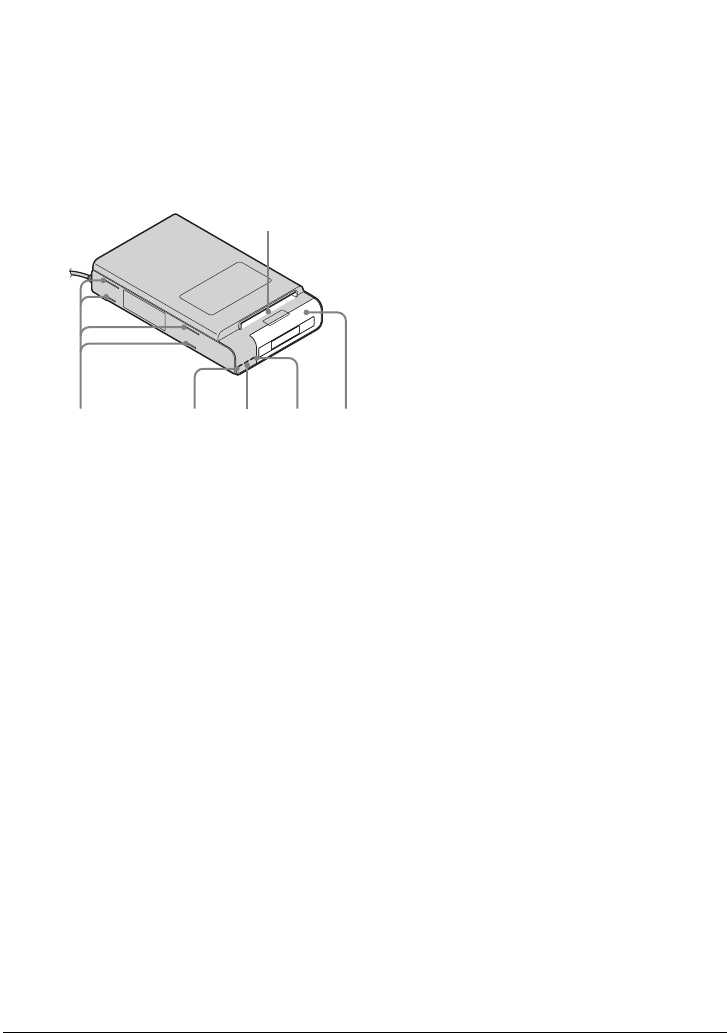
Identificación de los componentes
Para obtener más información, consulte las
páginas que aparecen indicadas entre
paréntesis.
Impresora
F
A Ranura de instalación del soporte
(página 16)
B Indicador 1 (encendido/en espera)
• Se ilumina en rojo: significa que la
impresora está en modo de espera.
• Se ilumina en verde amarillento: significa
que la impresora está encendida.
• Parpadea en verde amarillento: Significa
que la impresión está en curso. También
parpadea cuando se produce un error.
C Indicador ACCESS (página 20)
ABCDE
• Se ilumina: significa que la cámara se está
• Parpadea: significa que la imagen que
D Indicador ERROR (páginas 12,26)
• Se ilumina: significa que la bandeja de
• Parpadea lentamente: significa que la cinta
• Parpadea rápidamente: significa que hay
E Bandeja de papel (página 13)
F Ranura de expulsión de papel
• Retire el papel expulsado cuando se alcance
el número de 20 hojas.
conectando a la impresora.
desea imprimir está dañada.
papel no está insertada, que no
hay papel de impresión en la
bandeja de papel o que el papel
se queda en la impresora.
de tinta se está
acabando o que no
hay ninguna cinta de
tinta insertada.
papel atascado.
8
Page 9
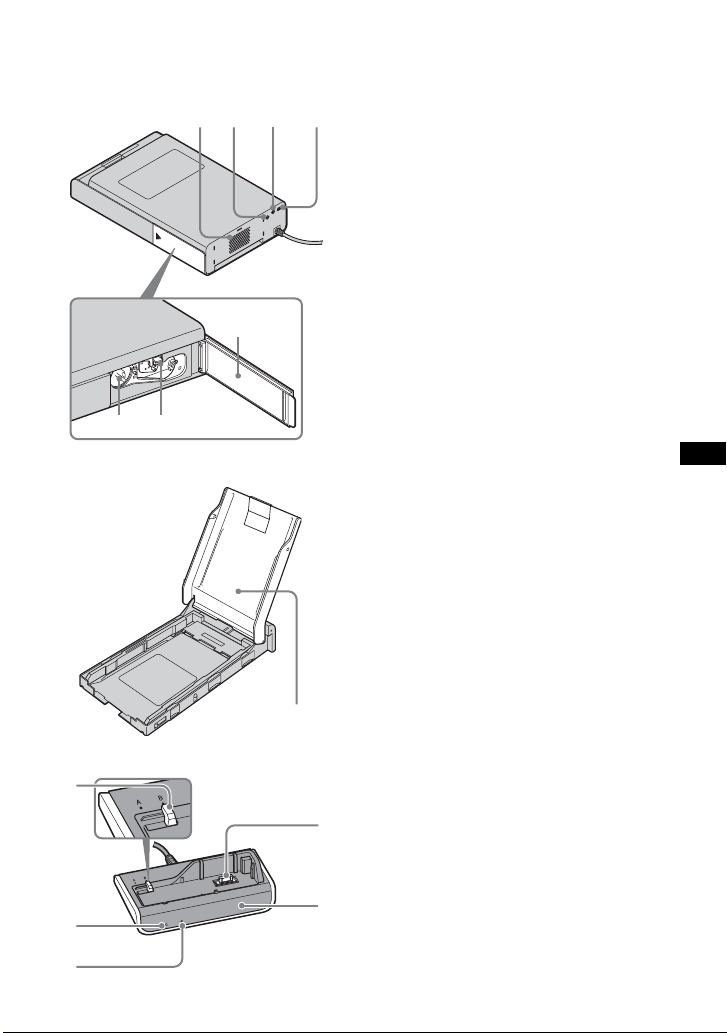
KL
Bandeja de papel
GH I J
M
G Orificios de ventilación
H Toma DC (cc) IN 24 V (página 15)
Inserte el adaptador de alimentación de
ca suministrado en esta toma y, a
continuación, conéctelo a la toma de
pared mediante el cable de alimentación
de ca suministrado.
I Toma A/V OUT (página 16)
J Toma COMPONENT OUT (página 16)
K Ranura de la cinta de tinta (página 12)
L Palanca de expulsión de la cinta de tinta
(página 12)
M Cubierta del compartimiento de la cinta
de tinta (página 12)
ES
A Tapa de la bandeja de papel (página 13)
Adaptador de cámara
A
B
C
A
E
D
A Interruptor de selección de modelo
Cuando utilice esta impresora, el
interruptor de selección del modelo
deberá estar ajustado en la posición B.
B Indicador CHARGE (página 21)
C Indicador HD OUTPUT
• Se ilumina cuando la cámara está ajustada
en “HD(1080i)”.
D Sensor remoto
E Conector múltiple
9
Page 10
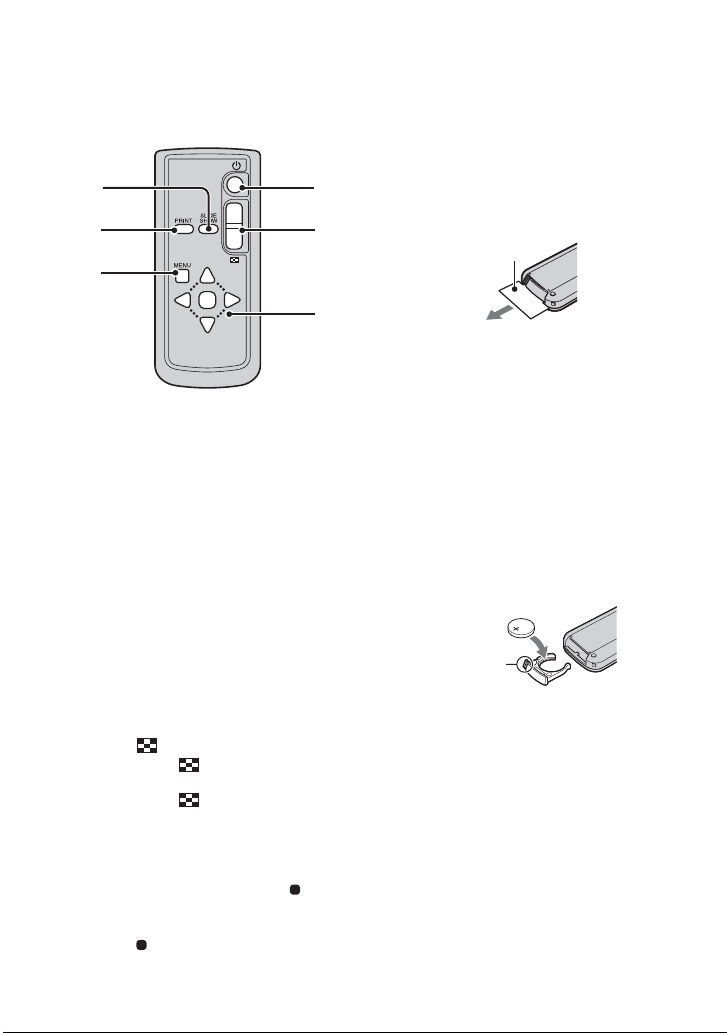
Mando a distancia
* Para obtener más información, consulte el
manual de instrucciones suministrado con la
cámara y la Guía práctica de Cyber-shot.
A
B
D
E
C
F
A Botón SLIDE SHOW (página 18)
B Botón PRINT (página 19)
C Botón MENU*
• Las funciones controlan las mismas
operaciones que los botones MENU de la
cámara.
• Sin embargo, la función “Retocar” del menú
de visualización no puede utilizarse.
D Botón 1 (encendido/en espera)
(página 18)
• Para encender la impresora, pulse 1 para
que el indicador 1 se encienda en color
verde amarillento.
• Para apagar la impresora, pulse 1 de nuevo
para que el indicador 1 se encienda en
color rojo.
E Botón (Índice)
• Pulse el lado para pasar a la pantalla
de índice.
• Pulse el lado de nuevo para pasar a la
pantalla de índice con miniaturas más
pequeñas.
• Pulse el otro lado para regresar a la pantalla
de índice anterior.
F Botones de control (v/V/b/B/)*
•Pulse v/V/b/B para seleccionar las
imágenes o los elementos de MENU.
• Pulse para confirmar la selección.
PNotas
• Extraiga la lámina de aislamiento antes de
utilizar el mando a distancia.
Lámina de
aislamiento
• Oriente el mando a distancia hacia el sensor
remoto del adaptador de cámara para controlar
la cámara.
Para cambiar la pila del mando a
distancia
1 Mientras presiona la lengüeta, introduzca
la uña en la ranura para extraer el
compartimiento de la pila.
2 Coloque una pila nueva con el lado +
orientado hacia arriba.
3 Inserte el compartimiento de la pila de
nuevo en el mando a distancia hasta que
encaje.
Lengüeta
Precaución
Existe riesgo de que se produzca una explosión si
se sustituye la pila por otra de tipo incorrecto.
Deseche las pilas usadas de acuerdo con las
instrucciones.
ADVERTENCIA
La pila podría explotar si no se utiliza
correctamente.
No la recargue, desmonte ni se deshaga de ella
arrojándola al fuego.
• El mando a distancia dispone de una pila de litio
de tipo botón (CR2025) incorporada. No utilice
pilas distintas del modelo CR2025.
10
Page 11
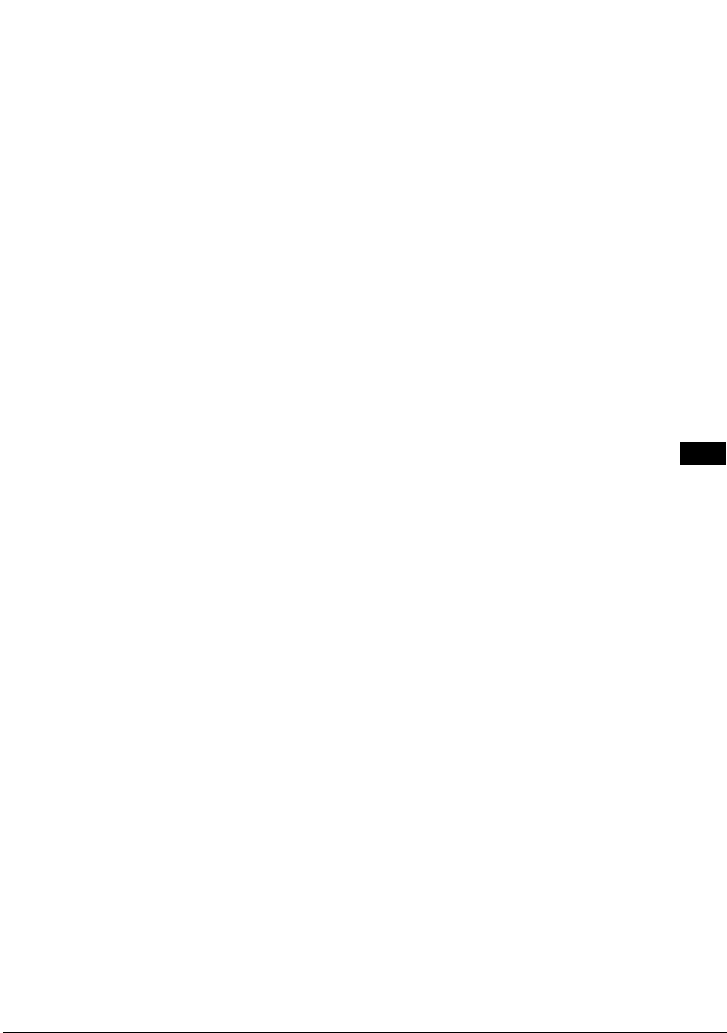
Preparativos
Preparación del paquete de
impresión
Para imprimir una imagen, es necesario
disponer de un paquete de impresión
diseñado para la impresora. El paquete de
impresión en color de prueba contiene un
juego de 5 hojas de papel de impresión de
tamaño de tarjeta postal y una cinta de tinta
con capacidad para efectuar 5 impresiones.
Tamaño del papel de impresión
El tamaño del papel de impresión de
tamaño de tarjeta postal es el siguiente:
• Tamaño de tarjeta postal (10 × 15 cm)
(101,6 × 152,4 mm)
(tamaño de impresión sin márgenes
máximo)
Paquetes de impresión opcionales
Es posible utilizar los siguientes paquetes
de impresión opcionales con la impresora:
Paquete de impresión de tamaño de
tarjeta postal
SVM-F40P
• 40 hojas de papel de impresión de 10 × 15
cm (paquete de 20 hojas × 2)
• Cinta de tinta para 40 impresiones
SVM-F120P
• 120 hojas de papel de impresión de 10 ×
15 cm (paquete de 20 hojas × 6)
• 3 cintas de tinta para 40 impresiones
PNota
No todos los modelos están disponibles en
todos los países o regiones.
PNotas acerca de la utilización de
paquetes de impresión
• Utilice siempre únicamente el paquete de
impresión diseñado para utilizarse con esta
impresora. Si utiliza diferentes tipos de
paquetes de impresión, puede que la
impresión no sea posible o que se produzca
un fallo de funcionamiento.
• El lado en blanco es la superficie de impresión.
La existencia de polvo o de huellas dactilares en
la superficie de impresión puede dar lugar a
impresiones de calidad inferior. Procure no tocar
la superficie de impresión.
• No doble el papel ni lo rasgue por las
perforaciones antes de la impresión.
• No imprima en hojas de papel usadas ni
intente rebobinar la cinta del interior del
cartucho de impresión. De lo contrario,
podría dañar la impresora.
PNotas acerca del almacenamiento de
paquetes de impresión
(para efectuar impresiones de calidad)
• Cuando vaya a almacenar un paquete
parcialmente utilizado que contenga una cinta
de tinta y papel de impresión que se haya
utilizado parcialmente durante un período de
tiempo prolongado, guárdelo en su bolsa
original o en un contenedor similar.
• Evite colocar el paquete de impresión en lugares
expuestos a altas temperaturas, humedad
elevada, polvo excesivo o bajo la luz solar
directa.
• Utilice los paquetes de impresión antes de dos
años desde la fecha de fabricación.
PNota acerca del almacenamiento de las
impresiones
• No adhiera cinta de celofán ni borradores de
plástico a las impresiones. Evite asimismo dejar
las impresiones debajo de hojas de plástico.
ES
11
Page 12
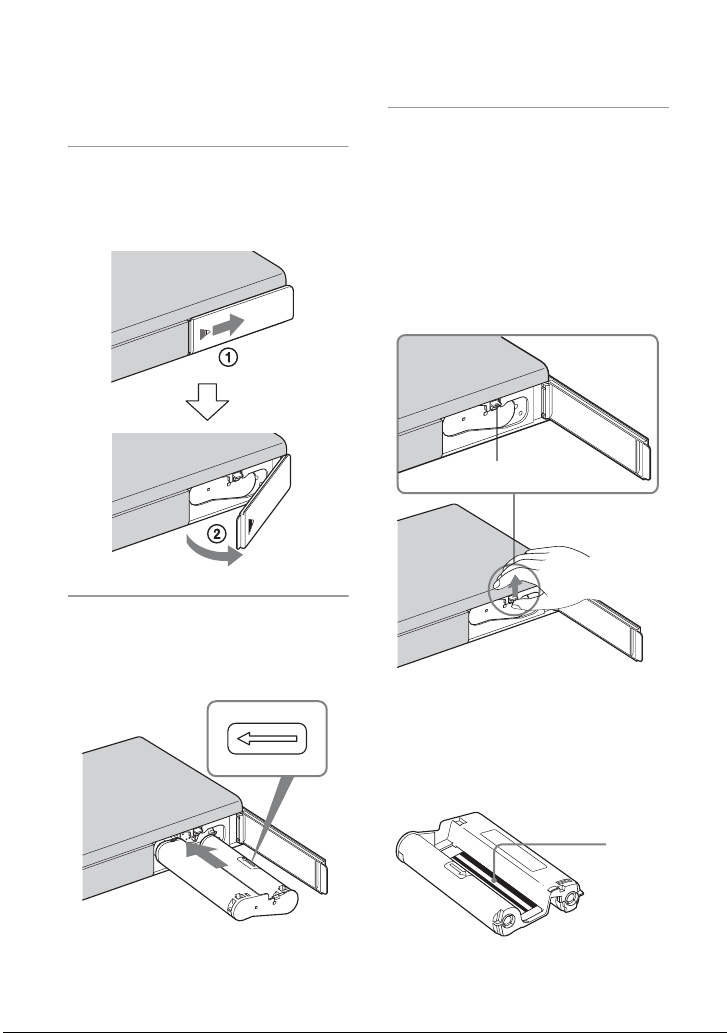
Carga de la cinta de tinta
1 Tire de la cubierta del
compartimiento de la cinta de
tinta y ábrala.
2 Inserte la cinta de tinta en la
dirección de la flecha hasta que
encaje en su sitio.
3 Cierre la cubierta del
compartimiento de la cinta de
tinta.
Extracción de la cinta de tinta
Al agotarse la cinta de tinta, el indicador
ERROR parpadeará lentamente. Abra la
cubierta del compartimiento de la cinta de
tinta, empuje hacia arriba la palanca de
expulsión y extraiga la cinta de tinta usada.
Palanca de expulsión
PNotas
• Utilice la cinta de tinta suministrada en la
misma caja que el papel de impresión.
• No toque la cinta de tinta ni la coloque en
lugares polvorientos. La existencia de huellas
dactilares o de polvo en la cinta de tinta pueden
causar impresiones imperfectas.
12
Cinta de
tinta
Page 13
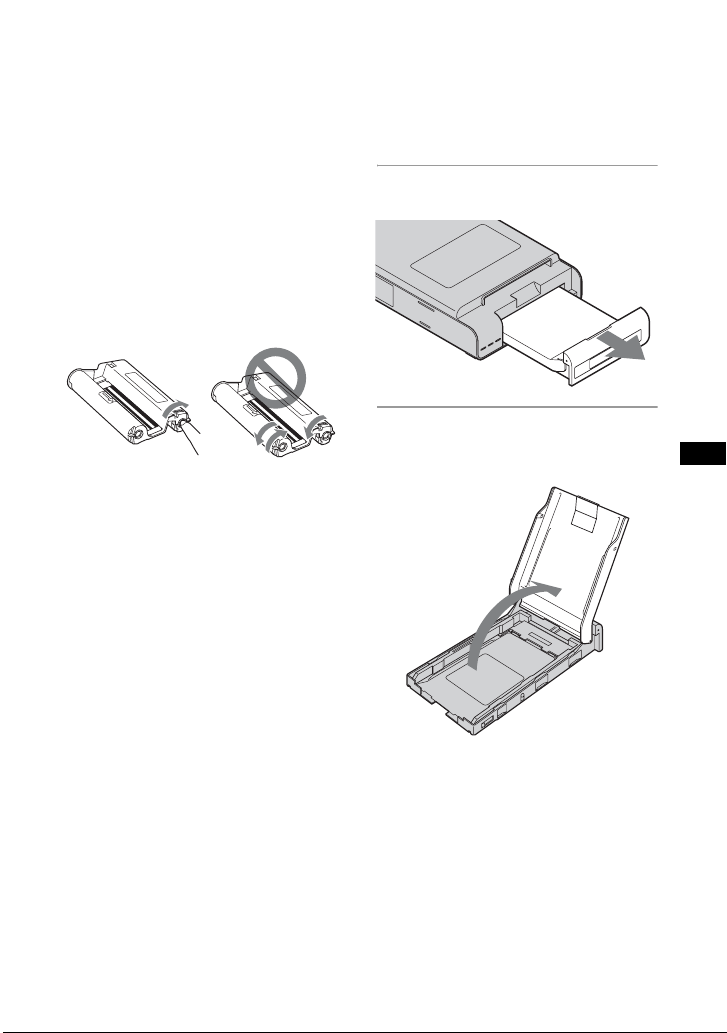
• No introduzca nunca la mano en el
compartimiento de la cinta de tinta. El cabezal
térmico alcanza altas temperaturas,
especialmente después de varias impresiones.
• No rebobine la cinta de tinta y la utilice para
efectuar una nueva impresión. Si lo hace, no se
obtendrá el resultado de impresión correcto o
incluso pueden producirse fallos de
funcionamiento.
• Si la cinta de tinta no encaja en su sitio,
extráigala y, a continuación, vuelva a insertarla.
Si la cinta de tinta no está suficientemente tensa
para cargarla, bobínela en la dirección de la
flecha para tensarla.
• No extraiga la cinta de tinta durante la
impresión.
Inserción del papel de
impresión
1 Abra la bandeja de papel.
2 Levante la tapa de la bandeja de
papel.
ES
13
Page 14
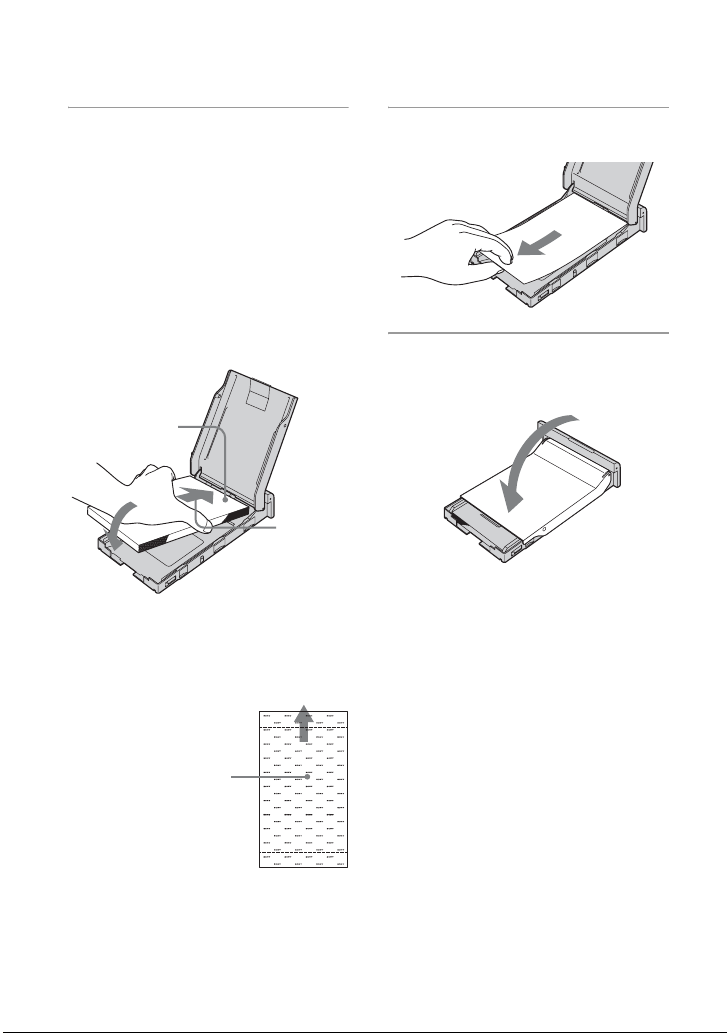
3 Coloque el papel de impresión en
la bandeja.
Es posible colocar hasta 20 hojas de papel de
impresión.
Afloje adecuadamente el papel de impresión.
Inserte el papel de impresión en la bandeja
con la hoja protectora situada en la parte
superior.
Si no dispone de hoja protectora:
Afloje adecuadamente el papel de impresión.
A continuación, inserte el papel de impresión
con la superficie de impresión (la cara en
blanco) orientada hacia arriba.
Superficie de
impresión
Dirección de
alimentación
del papel
• Coloque el papel de impresión en la
dirección de alimentación del papel con la
parte posterior del mismo con el logotipo de
SONY orientado hacia abajo.
4 Extraiga la hoja protectora.
5 Cierre la tapa de la bandeja de
papel.
Parte posterior
del papel de
impresión
PNota
No toque la superficie de impresión.
La existencia de huellas dactilares en la superficie
de impresión puede provocar la realización de
impresiones imperfectas.
14
Page 15
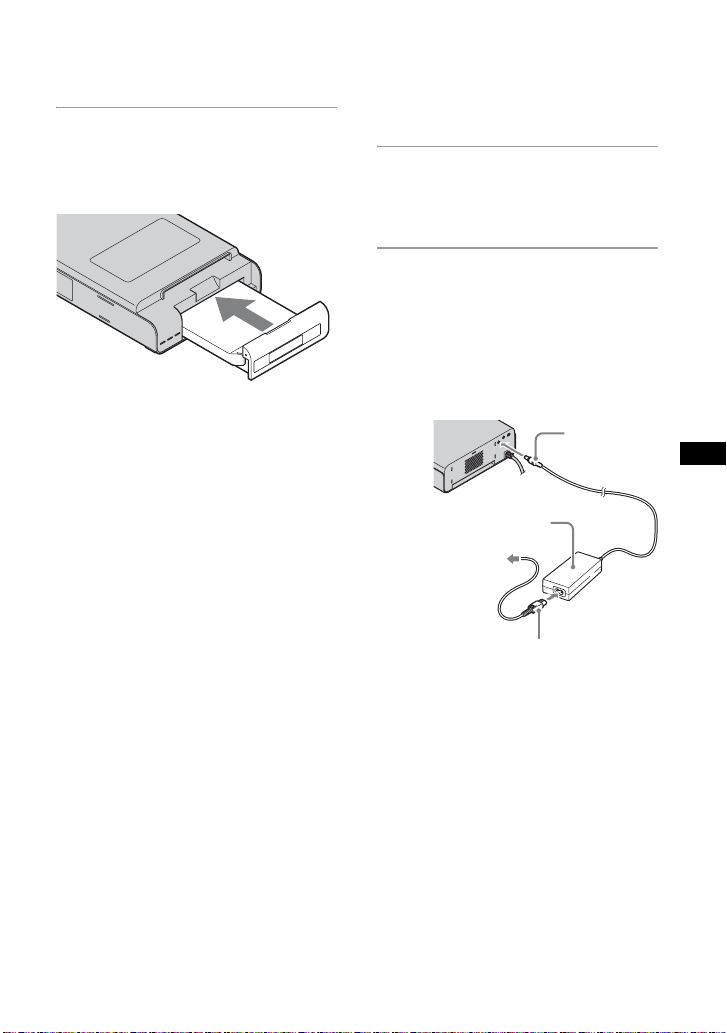
6 Inserte la bandeja de papel en la
impresora.
Inserte la bandeja de papel en línea recta hasta
el fondo.
PNotas
• No extraiga la bandeja de papel durante la
impresión.
• Para evitar atascos de papel o fallos de
funcionamiento de la impresora, asegúrese de lo
siguiente antes de iniciar la impresión:
– No escriba a mano ni a máquina en el papel de
impresión. Una vez finalizada la impresión,
utilice un bolígrafo de tinta vegetal para
escribir en el papel. No puede escribir a
máquina en el papel de impresión mediante
una impresora de inyección de tinta, etc.
– No fije adhesivos o sellos en el papel de
impresión.
– No doble el papel de impresión.
– El papel de impresión no supera las 20 hojas.
– No imprima en el papel de impresión usado.
Si se imprime dos veces una imagen en el
mismo papel, la imagen impresa no aparecerá
más gruesa.
– Utilice solamente el papel de impresión para
esta impresora.
– No utilice el papel de impresión que se haya
expulsado sin imprimir.
PNota acerca del almacenamiento de
papel de impresión
• Evite guardar el papel con las caras impresas en
contacto las unas con las otras o en contacto con
productos de caucho o plástico, incluidos
cloruro de vinilo o plastificante, durante mucho
tiempo; el color podría cambiar o la imagen
impresa podría deteriorarse.
Conexión
1 Inserte la clavija del adaptador de
ca (suministrado) a la toma DC
(cc) IN 24 V de la impresora.
2 Inserte una clavija del cable de
alimentación de ca en el
adaptador de ca suministrado e
inserte la otra clavija en una toma
de pared próxima.
El indicador 1 (encendido/en espera) se
ilumina en rojo.
Clavija de cc
ES
Adaptador de ca
A una toma de
pared
Cable de alimentación
de ca
PNota
La toma de corriente deberá estar instalada cerca
del equipo y deberá ser de fácil acceso.
15
Page 16
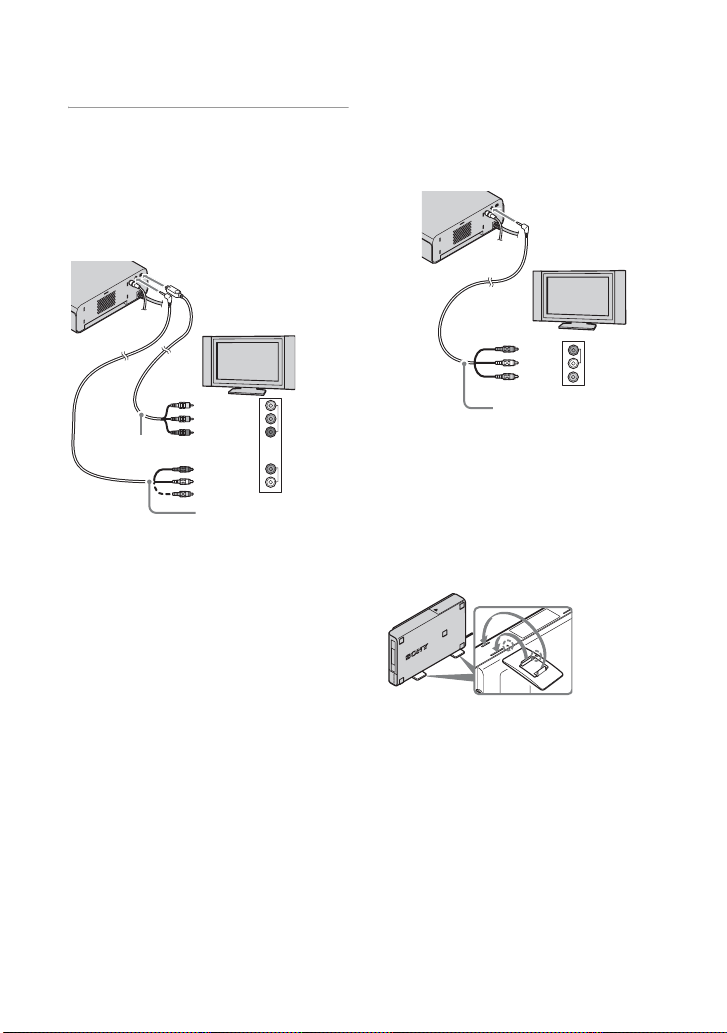
3 Conecte la impresora a un
televisor.
Conecte la impresora al televisor
de alta definición con el cable de
vídeo componente y el cable de
conexión de A/V.
Conecte la impresora a un
televisor de alta definición
mediante el cable de conexión de
A/V.
A la toma A/V OUT
Componente
Cable de vídeo
componente
• Si el cable de vídeo componente y el cable
de conexión de A/V están conectados, las
imágenes se emitirán a través de la toma
COMPONENT OUT en lugar de la Toma
A/V OUT.
• Ajuste “COMPONENT” en “HD(1080i)”
en la cámara de antemano.
Rojo
Blanco
Cable de conexión de
A/V
Audio
(monoaural)
Rojo
Blanco
Amarillo
Cable de conexión de
A/V
Para obtener más información sobre cómo
reproducir imágenes en un televisor, consulte
la página 18.
Audio
(monoaural)
Para instalar la impresora
verticalmente
Puede colocar los accesorios del soporte en
la impresora e instalarla verticalmente.
Alinee las marcas v de la
ranura de instalación del
accesorio y del accesorio
del soporte.
16
Page 17
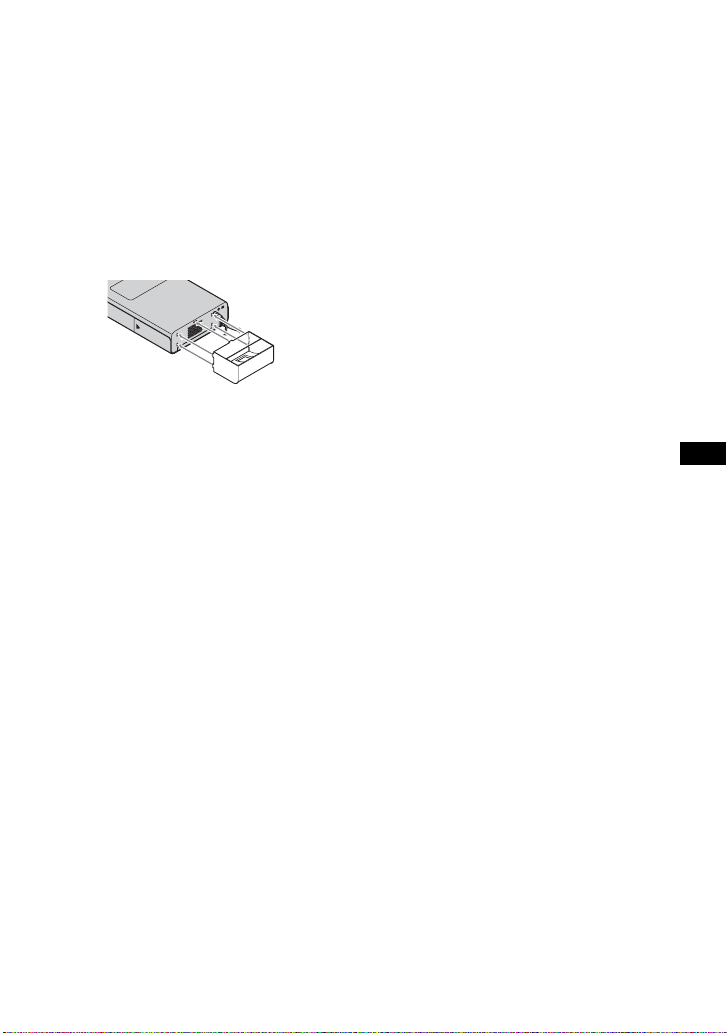
Si utiliza el protector del papel
(suministrado)
El papel de impresión sale por la parte
posterior un par de veces durante la
impresión. Es posible proteger el papel
expulsado desde la impresora si utiliza el
protector del papel. Asimismo, el protector
también evita que se bloqueen los orificios
de ventilación.
PPrecauciones
• La impresora no estará desconectada de la
fuente de alimentación de ca mientras esté
conectada a la toma de pared, aunque se haya
apagado.
• Conecte el adaptador de ca a una toma de pared
cercana de fácil acceso. Si se produce algún
problema mientras utiliza el adaptador,
desconecte inmediatamente la clavija de la toma
de pared para desactivar la alimentación.
• Cuando haya acabado de utilizar el adaptador de
ca desconéctelo de la toma DC (cc) IN 24 V de
la impresora.
• No produzca un cortocircuito en la clavija de cc
del adaptador de ca mediante un objeto
metálico, ya que podría producirse un fallo de
funcionamiento.
• No utilice el adaptador de ca en lugares
estrechos como, por ejemplo, entre la impresora
y la pared.
ES
17
Page 18
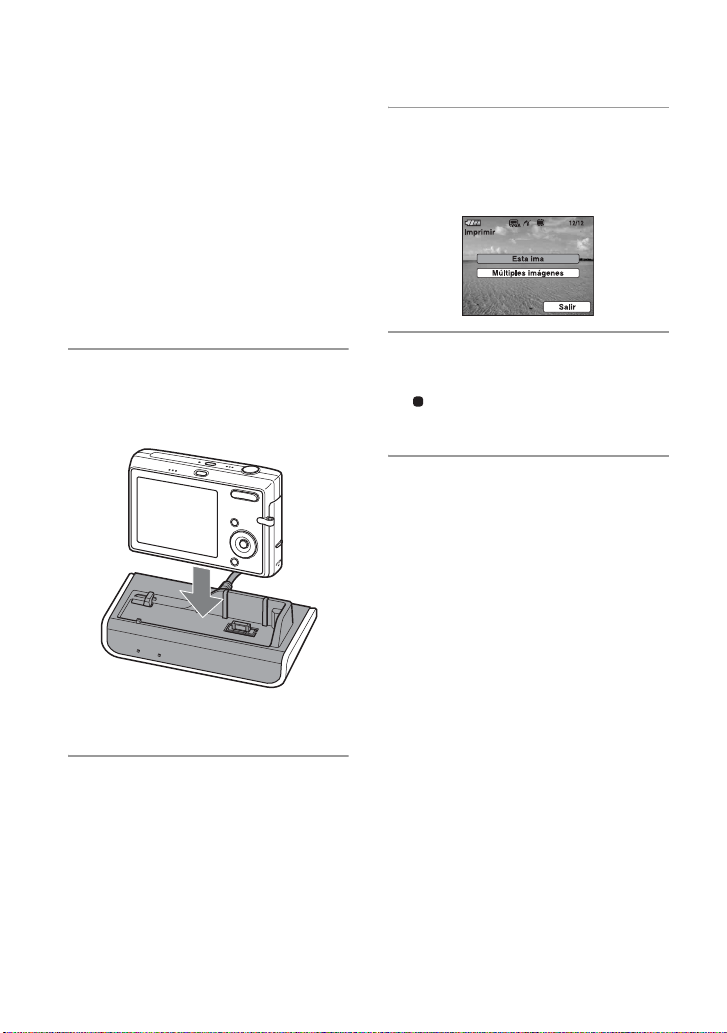
Visualización de imágenes en el televisor
PNota
Compruebe que la opción “Conexión USB” de
la cámara está ajustada en “PictBridge” o
“Auto”.
Para obtener más información, consulte el
manual de instrucciones suministrado con la
cámara y la Guía práctica de Cyber-shot.
Es posible reproducir imágenes conectando
el televisor mediante el cable de conexión
de A/V (suministrado) o el cable de vídeo
componente (suministrado) junto con el
cable de conexión de A/V.
3 Pulse 1 en el mando a distancia
para encender la cámara.
Aparecerá el menú de impresión en la
pantalla.
1 Coloque la cámara en su
adaptador.
• La impresora está diseñada para utilizarse
únicamente con el modelo DSC-T20.
2 Encienda el televisor y ajuste el
interruptor TV/Video en la
posición “Video”.
• Para obtener más información, consulte el
manual de instrucciones suministrado con el
televisor.
4 Pulse V en el mando a distancia
para seleccionar “Salir” y pulse
en el centro del mismo.
Aparecerá la pantalla de reproducción.
5 Pulse b/B para seleccionar la
imagen que desee.
• No es posible reproducir películas.
• Si realiza la conexión con el cable de vídeo
componente, ajuste “COMPONENT” en la
cámara en “HD(1080i)” de antemano.
Visualización de imágenes mediante
una presentación de diapositivas
Es posible reproducir una serie de imágenes
fijas grabadas con la cámara mediante la
pulsación del botón SLIDE SHOW del
mando a distancia.
• Es posible cambiar los ajustes de la presentación
de diapositivas mediante los ajustes de la
cámara.
18
Page 19
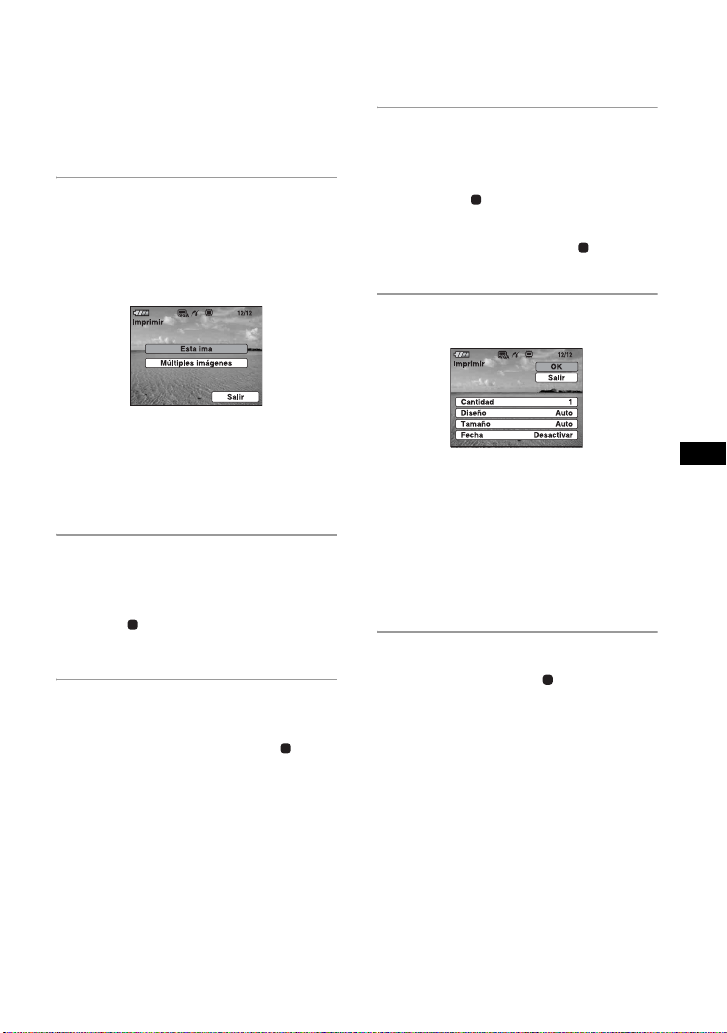
Impresión de imágenes
• Es posible imprimir imágenes mediante la
pulsación de los botones de control del
mando a distancia o de la cámara.
1 Coloque la cámara en el
adaptador de cámara y active la
alimentación de la misma.
Aparecerá el menú de impresión en la
pantalla.
Es posible seleccionar uno de los siguientes
modos de impresión:
• Impresión de la imagen visualizada en estos
momentos en la pantalla t Al paso 2
• Impresión de varias imágenes seleccionadas
t Al paso 3
2 Seleccione “Esta ima” con el
botón PRINT o los botones de
control del mando a distancia y
pulse en el centro.
Diríjase al paso 5.
3 Seleccione “Múltiples imágenes”
con los botones de control del
mando a distancia y pulse en el
centro cuando seleccione
imágenes.
4 Seleccione las imágenes que
desee con los botones de control.
1 Seleccione las imágenes mediante b/B
y pulse en el centro.
2 Pulse el botón MENU.
3 Seleccione “OK” y pulse en el
centro.
5 Ajuste el modo de impresión.
Es posible seleccionar uno de los siguientes
modos de impresión:
• Impresión de índices
• Impresión con o sin márgenes*
• Impresión de fecha
* Si especifica la impresión con bordes de
imágenes de tamaño 16:9, podrá imprimir
las imágenes completas sin que se corten los
márgenes. (page 31)
6 Seleccione “OK” con los botones
de control y pulse en el centro.
La imagen se imprimirá.
La pantalla “Imprimiendo…” desaparece al
finalizar la impresión.
• Para obtener más información acerca de la
impresión, consulte la Guía práctica de Cybershot.
• Es posible reproducir y revisar imágenes en un
televisor durante la impresión de las mismas.
(t página 18)
ES
19
Page 20
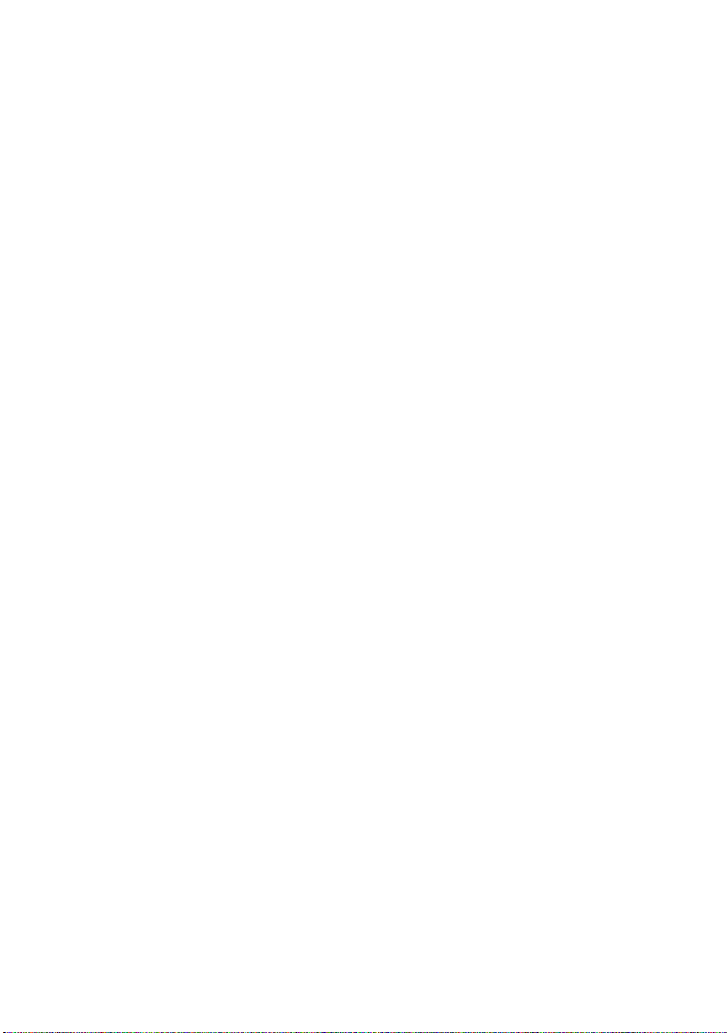
PNotas acerca de la impresión
• Nunca mueva ni apague la impresora durante la
impresión ya que, de lo contrario, es posible que
se atasquen la cinta de tinta o el papel. En caso
de que desactive la alimentación, mantenga la
bandeja de papel insertada y, a continuación,
encienda la impresora. Si el papel sobre el que
se está imprimiendo permanece en el interior de
la impresora, retire el papel que ha emergido
automáticamente y reanude la impresión desde
el paso 1.
• El papel de impresión sale por la parte posterior
un par de veces durante la impresión. No toque
ni tire del papel expulsado. Asegúrese de que
haya espacio suficiente detrás de la impresora
mediante la utilización del protector de papel,
etc., durante la impresión.
• Si el papel de impresión se agota durante la
impresión continua o si imprime sin papel de
impresión en la bandeja de papel, se iluminará el
indicador ERROR de la impresora. Alimente el
papel de impresión sin desactivar la
alimentación y reanude la impresión.
Acerca del indicador ACCESS
El indicador ACCESS muestra el estado de
la conexión entre la impresora y la cámara
del modo siguiente:
• Si el indicador se ilumina:
Significa que la conexión entre la impresora y la
cámara está establecida.
Si el indicador parpadea:
•
Significa que la imagen que desea imprimir está
dañada.
20
Page 21

Cambio de la batería
Apague la cámara y colóquela con la
batería insertada en el adaptador de cámara.
La carga comenzará automáticamente y el
indicador CHARGE del adaptador de
cámara se iluminará.
• Si activa la cámara, el adaptador de
cámara dejará de cargar la batería.
• Cuando la carga alcance el nivel Normal*,
el indicador CHARGE se apagará.
* El tiempo de grabación y reproducción
disponible con el nivel de carga normal es
aproximadamente el 90% del tiempo
disponible con el nivel de carga Completo.
El tiempo necesario para cargar por
•
completo una batería descargada a una
temperatura de 25 ºC es de
aproximadamente 230 min (minuto)
Es posible que tarde más en cargarse en
función de las condiciones de carga y del
entorno.
• Si el motor de la impresora continúa en
funcionamiento, apague la cámara cuando
se detenga. No es posible cargar la batería
con el motor en marcha.
• Si el indicador CHARGE no se ilumina o
parpadea durante más de 10 s (segundo)
consulte el apartado “Solución de
problemas”.
• Una vez colocada la cámara en el
adaptador de cámara, es posible que el
indicador CHARGE parpadee entre 3 y
10 s (segundo) Esto indica que se está
estableciendo una comunicación entre la
cámara y el adaptador de cámara, y no se
trata de un fallo de funcionamiento.
ES
Temperatura de carga
El intervalo de temperatura de carga oscila
entre 0 ºC y 40 ºC
Sin embargo, para obtener una eficacia
máxima de la batería, el intervalo de
temperatura de carga recomendado oscila
entre 10 ºC y 30 ºC
21
Page 22

Solución de problemas
Si se produce un problema
Si se produce algún problema al utilizar la impresora, siga las instrucciones facilitadas a
continuación para resolverlo. Si el problema persiste, póngase en contacto con su distribuidor
Sony.
x Alimentación/Carga
No se puede encender la impresora.
• Compruebe que el cable de alimentación de ca esté correctamente conectado a una toma de ca
No se puede cargar la batería (si el indicador CHARGE no se ilumina).
• Apague la cámara.
• Compruebe que el adaptador de ca esté correctamente conectado.
• Compruebe si la cámara está correctamente colocada en el adaptador de cámara.
• Compruebe si la batería está instalada correctamente.
• La batería está completamente cargada.
• La batería instalada en la cámara no puede utilizarse. Instale una batería compatible con la
cámara.
• El motor de la impresora todavía está en funcionamiento. Apague la cámara después de que el
motor se detenga.
El indicador CHARGE parpadea rápido o parpadea durante más de 10 s
• La batería instalada en la cámara no puede utilizarse. Instale una batería compatible con la
cámara.
• Compruebe si la cámara está correctamente colocada en el adaptador de cámara.
No es posible encender la cámara o la alimentación se desactiva de repente.
• Compruebe si la cámara está correctamente colocada en el adaptador de cámara.
• Compruebe que el adaptador de ca esté correctamente conectado.
x Conexión con una cámara
El indicador ACCESS de la impresora no se ilumina.
• Compruebe que el cable esté correctamente conectado.
• Compruebe si la alimentación de la impresora está activada.
• Si el indicador ACCESS de la impresora parpadea, siga cualquiera de los pasos indicados a
continuación.
– Desconecte la cámara y la impresora y, a continuación, conéctelas de nuevo, o bien apague y
encienda la impresora y la cámara.
– La cámara está ajustada en “Mass Storage”. Ajústela en “PictBridge” o “Auto”.
22
Page 23

x Impresión
Se visualiza un error en la cámara y no es posible imprimir imágenes.
• La cinta de tinta no coincide con el tipo de papel. Inserte el papel de impresión correcto que
coincida con la cinta de papel cargada en la impresora. Para cambiar la cinta de tinta, detenga
la impresión y sustituya la cinta de tinta. A continuación, reanude la impresión.
El papel de impresión no se alimenta. La impresora alimenta varios papeles. La
impresora alimenta el papel diagonalmente.
• Si no se carga correctamente el papel de impresión en la impresora, es posible que se
produzca un fallo de funcionamiento. Compruebe lo siguiente:
– Compruebe si se ha cargado el papel de impresión y la cinta de tinta correctos.
(tpágina 11)
– Compruebe si el papel de impresión está insertado en la dirección correcta. (tpágina 14)
– Compruebe si hay más de 20 hojas de papel de impresión en la bandeja de papel.
(tpágina 14)
– Compruebe si el papel de impresión está aflojado adecuadamente.
– Compruebe si el papel de impresión está torcido o doblado antes de la impresión.
– Si el papel de impresión se agota durante la impresión continua o si imprime sin papel de
impresión en la bandeja de papel, se iluminará el indicador ERROR de la impresora. Añada
papel de impresión sin desactivar la alimentación y reanude la impresión.
• El papel de impresión utilizado no es compatible con la impresora. Utilice el papel de
impresión diseñado para la impresora. La utilización de papel de impresión no compatible con
la impresora podría provocar fallos de funcionamiento. (tpágina 11)
• Si la impresora no puede alimentar el papel de impresión, el indicador ERROR parpadeará
rápidamente. Extraiga la bandeja del papel y compruebe si hay un atasco de papel.
(tpágina 26)
El papel de impresión se expulsa durante el proceso de impresión.
• Es posible que el papel de impresión se expulse un par de veces durante la impresión. No
toque ni tire del papel expulsado. Espere a que el papel de impresión se haya expulsado
completamente una vez completada la impresión. Debido a que el papel de impresión sale por
la parte posterior un par de veces durante la impresión, asegúrese de que haya espacio
suficiente detrás de la impresora mediante la utilización del protector de papel, etc., durante la
impresión.
ES
No se puede imprimir.
• No es posible imprimir películas.
23
Page 24

x Resultados impresos
La calidad de las imágenes impresas es deficiente.
• Hay polvo en la cinta de tinta. Limpie la parte de plástico de la cinta de tinta y elimine el
polvo.
• Hay manchas de polvo o huellas dactilares en la superficie impresa. No toque la superficie de
impresión (la cara satinada en blanco). La existencia de huellas dactilares en la superficie de
impresión puede hacer que las impresiones no sean perfectas.
• Se está volviendo a utilizar una cinta de tinta o papel de impresión usado. No utilice papel de
impresión usado. Si se imprime dos veces una imagen en el mismo papel, la imagen impresa
no aparecerá más gruesa. En tal caso, podría provocarse un fallo de funcionamiento.
La calidad y los colores de la imagen previsualizada en la pantalla de la cámara
difieren de los que se imprimen en realidad.
• Los colores y la calidad de una imagen varían en función de las características del monitor o
de la pantalla LCD. La imagen visualizada en la pantalla se utiliza como referencia
únicamente.
La imagen no se imprime en tamaño completo dentro del rango de impresión.
• El rango de impresión varía en función del tamaño de la imagen. Consulte la página 31.
La imagen impresa está torcida.
• La bandeja de papel no está insertada correctamente. Vuelva a insertar la bandeja de papel
firmemente y en línea recta hasta el fondo.
Las imágenes giradas en la cámara no aparecen de ese modo en el papel de
impresión.
• Si intenta imprimir una imagen girada, la impresora imprimirá la imagen antes de efectuar el
giro.
x Visualización de imágenes en el televisor
No es posible reproducir imágenes o sonidos en un televisor.
• No es posible emitir audio únicamente con el cable de vídeo componente conectado. Conecte
el cable de conexión de A/V a la toma de audio correspondiente a la toma de vídeo
componente.
• Es posible que el ajuste de la salida de vídeo componente HD de la cámara no sea correcto.
Consulte el manual de instrucciones suministrado con la cámara y ajuste “COMPONENT”
correctamente.
Las imágenes no pueden emitirse a través del cable de conexión de A/V.
• Si se conecta el cable de vídeo componente a la impresora y al televisor, desenchufe el cable
de vídeo componente de la impresora.
24
Page 25

x Otros
No se puede insertar la cinta de tinta con facilidad.
• Extraiga la cinta de tinta y vuelva a insertarla. Sólo si la cinta de tinta no está suficientemente
tensa para cargarla, bobínela en la dirección de la flecha para tensarla. (tpágina 13)
No es posible extraer la cinta de tinta.
• Mantenga la bandeja de papel insertada y apague el botón 1 (encendido/en espera) y, a
continuación, enciéndalo. Intente extraer el cartucho cuando finalice el desplazamiento
inicial. Si no se resuelve el problema de este modo, póngase en contacto con el servicio de
asistencia técnica de Sony o con su distribuidor Sony.
El papel de impresión no se expulsa.
• Si el indicador ERROR parpadea con rapidez, significa que el papel está atascado. Consulte la
sección “Si se atasca el papel” (tpágina 26) y extraiga el papel atascado de la impresora. Si
no puede retirar el papel atascado, póngase en contacto con el servicio de asistencia técnica de
Sony.
• Si se ilumina el indicador ERROR, reinicie la impresión después de retirar el papel de
impresión. Consulte la sección “Si se atasca el papel” (tpágina 26) y extraiga el papel
atascado de la impresora. Si no puede retirar el papel atascado, póngase en contacto con el
servicio de asistencia técnica de Sony.
La impresión se detiene en pleno proceso.
• Si el indicador ERROR parpadea con rapidez, significa que el papel está atascado. Consulte la
sección “Si se atasca el papel” (tpágina 26) y extraiga el papel atascado de la impresora. Si
no puede retirar el papel atascado, póngase en contacto con el servicio de asistencia técnica de
Sony.
Los botones del mando a distancia no funcionan y no se puede efectuar
ninguna operación.
• Compruebe si la cámara está conectada al adaptador de cámara correctamente.
• Compruebe si el adaptador de ca está correctamente conectado.
• La pila del mando a distancia está agotada. Sustitúyala por otra nueva.
ES
No es posible colocar la cámara en el adaptador de cámara.
• Compruebe si el selector de modelo está ajustado en la posición “B”. (tpágina 9)
25
Page 26

Si se atasca el papel
Si el papel de impresión se atasca, el
indicador ERROR se iluminará o
parpadeará rápidamente y la impresión se
detendrá.
Si el indicador ERROR se ilumina, extraiga
el papel de impresión y reanude la misma.
Si el indicador ERROR parpadea con
rapidez, desconecte el cable de
alimentación de ca de la toma de pared y, a
continuación, vuelva a insertarlo de nuevo.
Cuando finalice el proceso de carga inicial
de la impresora, extraiga la bandeja de
papel de la misma. Compruebe si hay papel
atascado en la salida de papel o en la ranura
de alimentación de la impresora y, en caso
de haberlo, retírelo.
Indicador ERROR
PNota
Si no puede retirar el papel atascado, póngase en
contacto con su distribuidor Sony o con el
servicio de asistencia técnica.
Limpieza del interior de la
impresora
Si se imprimen líneas blancas o puntos
periódicos en las imágenes, utilice el
cartucho de limpieza suministrado y la hoja
de limpieza del paquete de impresión
suministrado para limpiar el interior de la
impresora.
1 Abra la cubierta del
compartimiento de la cinta de
tinta y, si hay una cinta de tinta en
el interior, retírela (página 12).
2 Inserte el cartucho de limpieza
suministrado en la impresora y
cierre la cubierta del
compartimiento de la cinta de
tinta.
26
3 Extraiga la bandeja de papel de la
impresora. Si hay papel de
impresión en la bandeja,
extráigalo.
Page 27

4 Coloque la hoja limpiadora en la
bandeja de papel. Inserte la hoja
limpiadora con la cara no impresa
orientada hacia arriba.
superficie sin
impresiones
5 Coloque la bandeja de papel en la
impresora.
La impresora iniciará la limpieza
automáticamente. El indicador 1 (encendido/
en espera) parpadea en verde lentamente.
Una vez finalizada la limpieza, la hoja de
limpieza se expulsará automáticamente a
través de la ranura de expulsión del papel.
Una vez finalizada la limpieza
Coloque la cinta de tinta y el papel de
impresión en la impresora.
PNotas
• Lleve a cabo la limpieza únicamente si se
observan líneas o puntos blancos en las
impresiones.
• Si el rendimiento de la impresora es correcto, la
limpieza no mejorará la calidad de impresión.
• No coloque la hoja de limpieza en el papel de
impresión al realizar la limpieza, ya que podría
producirse un atasco de papel u otro fallo de
funcionamiento.
• Si la limpieza no mejora la calidad de la
impresión, repita el proceso un par de veces.
ES
6 Extraiga el cartucho de limpieza y
la hoja de limpieza de la
impresora.
• Mantenga el cartucho de limpieza y la hoja
de limpieza juntos para efectuar limpiezas
en el futuro.
27
Page 28

Precauciones
Seguridad
• Procure no colocar ni dejar caer objetos
pesados sobre el cable de alimentación, ni
dañarlo de forma alguna. No utilice nunca
la impresora con un cable de alimentación
dañado.
• Si cae algún objeto sólido o líquido en la
unidad, desenchúfela y haga que sea
revisada por un técnico especializado
antes de proseguir con su uso.
• No desmonte nunca la impresora.
• Para desconectar el cable de alimentación,
tire de él por el enchufe. Nunca debe tirar
del cable de alimentación.
• Si no va a utilizar la impresora durante un
largo período de tiempo, desconecte el
cable de alimentación de la toma de pared.
• No maneje la impresora con brusquedad.
• Para reducir el riesgo de que se produzcan
descargas eléctricas, desenchufe siempre
la impresora de la toma eléctrica antes de
limpiarla o repararla.
Instalación
• Asegúrese de instalar la impresora
horizontal o verticalmente del modo
indicado, ya que, de lo contrario, podría
provocarse un fallo de funcionamiento.
• Evite colocar la impresora en lugares
expuestos a:
– vibraciones
– humedad elevada
– polvo excesivo
– bajo la luz solar directa
– temperaturas extremadamente altas o bajas
No utilice equipos eléctricos cerca de la
•
impresora. La impresora no funcionará
correctamente en campos
electromagnéticos.
• No coloque objetos pesados sobre la
impresora.
• Deje espacio suficiente alrededor de la
impresora de modo que los orificios de
ventilación no queden bloqueados. El
bloqueo de estos orificios podría provocar
el aumento de la temperatura interna.
Acerca del adaptador de ca
• Asegúrese de utilizar el adaptador de ca
suministrado con la impresora. No utilice
otros adaptadores de ca ya que de lo
contrario, podría provocarse un fallo de
funcionamiento.
• No utilice el adaptador de ca suministrado
con otros dispositivos.
• No utilice transformadores eléctricos
(convertidor de viaje), ya que podría
provocar sobrecalentamientos o fallos de
funcionamiento.
• En caso de que el cable del adaptador de
ca esté dañado, no lo siga utilizando, ya
que podría resultar peligroso.
Condensación de humedad
Si se traslada la impresora directamente
desde un lugar frío a un lugar cálido o
situado en una habitación extremadamente
cálida o húmeda, es posible que la humedad
se condense en la unidad. En tales casos, es
posible que la impresora no funcione
correctamente y que se produzcan fallos de
funcionamiento si continúa utilizándola. Si
se condensa humedad, desenchufe el cable
de alimentación de ca de la impresora y no
la utilice durante al menos una h
Tra ns porte
Cuando transporte la impresora, extraiga la
cinta de tinta, la bandeja de papel o el
adaptador de ca de la impresora y colóquela
junto con los periféricos en la caja original
con el embalaje protector.
Si ya no dispone de la caja original y del
embalaje, utilice un material de embalaje
similar de modo que la impresora no se
dañe durante el transporte.
28
Page 29

Limpieza
Limpie la unidad, el panel y los controles
con un paño suave seco o con un paño
suave ligeramente humedecido con una
solución de detergente poco concentrada.
No utilice ningún tipo de disolvente como
alcohol o bencina, ya que podría dañarse el
acabado.
Notas acerca del
almacenamiento del papel de
impresión y de la cinta de tinta
Cuando vaya a almacenar el papel de
impresión o la cinta de tinta, preste atención
a lo siguiente.
• Evite colocar el papel de impresión o la
cinta de tinta en lugares expuestos a altas
temperaturas, humedad elevada, polvo
excesivo o bajo la luz solar directa.
• Cuando vaya a almacenar papel de
impresión parcialmente usado, hágalo en
su bolsa original.
Restricciones sobre
duplicaciones
Si duplica documentos con la impresora,
preste especial atención a la siguiente
información.
• La duplicación de billetes de banco,
monedas o valores está prohibida por la
ley.
• La duplicación de certificados de banco,
licencias, pasaportes, valores privados o
sellos postales sin utilizar también está
prohibida por la ley.
• Los programas de televisión, películas,
cintas de vídeo, retratos de terceros y
demás materiales pueden estar protegidos
por derechos de autor. La impresión de
vídeo no autorizada de tales materiales
puede infringir lo establecido por las leyes
de derechos de autor.
ES
29
Page 30

Especificaciones
x Impresora
Método de impresión
Resolución 300 (H) × 300 (V) ppp
Procesamiento de imágenes por punto
Tamaño de impresión
Tiempo de impresión (por hoja)
Conectores de entrada/salida
Formatos de archivo de imagen compatibles
Cinta de tinta/papel de impresión
Requisitos de alimentación
Consumo de energía
Temperatura de funcionamiento
Impresión por sublimación de
tinta (3 pasos de amarillo/
magenta/cián)
Equivalente a
inyección de tinta de 3 colores
de 4 800 ppp × 4 800 ppp
inyección de tinta de 6 colores
de 3 810 ppp × 3 810 ppp
256 niveles (8 bits para cada
uno de los colores amarillo/
magenta/cián), aprox.
16 770 000 colores
Tamaño tarjeta postal (10 ×
15 cm):
101,6 × 152,4 mm (máximo, sin
márgenes)
Modo PictBridge:
Aprox. 60 s (segundo):
8 megas, tamaño de archivo
de 2,21 MB
Aprox. 52 s (segundo):
3 megas, tamaño de archivo
de 1,03 KB
Toma DC (cc) IN
Toma A/V OUT
Toma COMPONENT OUT
JPEG:
compatible con DCF 2,0,
compatible con Exif 2,21,
*3
JFIF
Algunos formatos de archivo de
imagen no son compatibles.
Consulte la sección
“Preparación del paquete de
impresión” en la página 11.
Toma DC (cc) IN, cc de 24 V
(En modo de espera, menos de
1 W)
Medio: 52 W o inferior
Máximo: 93 W o inferior
Entre 5 °C y 35 °C
30
Dimensiones Aprox. 185 × 62 × 302 mm
Peso Aprox. 1,75 kg
*1
*2
Accesorios suministrados
(an/al/prf, sin incluir las partes
salientes, el protector del papel
y los accesorios del soporte)
(sin incluir la cinta de tinta, el
papel de impresión y el
adaptador de alimentación de
ca)
Consulte “Comprobación del
contenido del paquete” en la
página 4.
x Adaptador de cámara
Dimensiones Aprox. 124 × 45 × 65 mm
Peso Aprox. 90 g (sin incluir el
Temperatura de funcionamiento
(an/al/prf, sin incluir las partes
salientes)
cable)
Entre 5°C y 35°C
x Adaptador de alimentación de ca
AC-S2422
Requisitos de alimentación
Tensión de salida nominal
Dimensiones Aprox. 60 × 30,5 × 122 mm
Peso Aprox. 305 g
Temperatura de funcionamiento
El diseño y las especificaciones están sujetos a
cambios sin previo aviso.
*1: Si se utiliza la matriz de 16 × 16: 300 × 16 =
4 800 ppp
*2: Si se utiliza la matriz de 12,7 × 12,7: 300 ×
12,7 = 3 810 ppp
*3: Base JPEG con formato 4:4:4, 4:2:2 ó 4:2:0
Página principal de atención al cliente
La información de asistencia más reciente
está disponible en la siguiente dirección de
página Web:
http://www.sony.net/
Entre 100 V y 240 V de ca
50/60 Hz, entre 1,5 y 0,75 A
24 V de cc, 2,2 A (máximo 3,7 A,
6,5 s)
(an/al/prf, sin incluir las partes
salientes)
Entre 5 °C y 35 °C
Page 31

Rango de visualización de las imágenes
x Rango de visualización
El televisor de alta definición puede mostrar una resolución completa de 1,920 × 1,080 píxeles y
presenta el formato 16:9.
Tamaño de imagen
Normal (4:3)
Visualización de imágenes en un
televisor de alta definición
Papel de impresión (3:2)
: Visualizada en color oscuro. Los márgenes superior e inferior se
cortan ligeramente.
3:2
: Visualizada en color oscuro. Se imprime toda la imagen.
16:9 Impresión sin márgenes
Los márgenes izquierdo y derecho
se cortan ligeramente.
Impresión con márgenes
La imagen se reduce ligeramente y
se imprime en su totalidad.
ES
31
Page 32

Português
AVISO
Para reduzir o risco de incêndio ou
choque eléctrico, não exponha a
unidade à chuva ou à humidade.
Para os clientes na Europa
Este equipamento foi testado e está em
conformidade com os limites estabelecidos na
directiva EMC relativamente à utilização de cabos
de ligação com um comprimento inferior a 3
metros.
Atenção
Os campos magnéticos em frequências específicas
podem influenciar a imagem e o som desta
unidade.
Nota
Se a transferência de dados for interrompida a
meio (falhar) devido a interferências
electromagnéticas ou electricidade estática,
reinicie a aplicação ou desligue e volte a ligar o
cabo de comunicação (USB, etc.) de novo.
Tratamento de Equipamentos
Eléctricos e Electrónicos no final da
sua vida útil (Aplicável na União
Europeia e em países Europeus com
sistemas de recolha selectiva de
resíduos)
Este símbolo, colocado no produto ou na sua
embalagem, indica que este não deve ser tratado
como resíduo urbano indiferenciado. Deve sim ser
colocado num ponto de recolha destinado a
resíduos de equipamentos eléctricos e
electrónicos. Assegurando-se que este produto é
correctamente depositado, irá prevenir potenciais
consequências negativas para o ambiente bem
como para a saúde, que de outra forma poderiam
ocorrer pelo mau manuseamento destes produtos.
A reciclagem dos materiais contribuirá para a
conservação dos recursos naturais. Para obter
informação mais detalhada sobre a reciclagem
deste produto, por favor contacte o município
onde reside, os serviços de recolha de resíduos da
sua área ou a loja onde adquiriu o produto.
Acessórios aplicávels: Telecomando
2
Page 33

A duplicação, edição ou impressão de um CD,
programas de TV, materiais com direitos de
autor, tais como imagens ou publicações, ou
qualquer outro material excepto para sua
própria gravação ou criação, é limitada a
utilização doméstica ou particular apenas.
Excepto se tiver os direitos de autor ou tiver
permissão dos detentores dos direitos de autor
para os materiais duplicados, a utilização
destes materiais além deste limite viola as
disposições da legislação sobre direitos de
autor e está sujeita a um pedido de
indemnização por parte do detentor dos direitos
de autor por danos causados.
Quando imprimir fotografias com esta
impressora, tome especial cuidado para não
violar as disposições da lei sobre direitos de
autor. Qualquer utilização ou modificação não
autorizadas de um retrato de outro pode
também violar esses direitos.
A fotografia pode ser proibida em algumas
demonstrações, actuações ou exposições.
Recomendações sobre cópias de
segurança
Para evitar riscos potenciais de perda de dados
causada pelo funcionamento acidental ou mau
funcionamento da impressora, deve fazer uma
cópia de segurança dos seus dados.
Informação
O VENDEDOR NÃO PODE, EM
NENHUMA CIRCUNSTÂNCIA, SER
RESPONSABILIZADO POR DANOS
DIRECTOS, ACIDENTAIS OU
CONSEQUENCIAIS DE QUALQUER
NATUREZA, NEM POR PERDAS OU
DESPESAS RESULTANTES DE UM
PRODUTO DEFEITUOSO OU
PROVOCADAS PELA UTILIZAÇÃO DE
QUALQUER PRODUTO.
PT
Marcas comerciais
• Cyber-shot é uma marca comercial da Sony
Corporation.
• Todas as outras designações de empresas e
produtos aqui mencionadas podem ser marcas
comerciais ou marcas registadas das respectivas
empresas. Além disso, ™ e ® não são
mencionadas em todos os casos neste manual.
• Este software baseia-se em parte do trabalho do
Independent JPEG Group.
3
Page 34

Verificar o conteúdo da embalagem
Verifique se recebeu com a impressora os
acessórios indicados a seguir.
Transformador de CA (AC-S2422) (1)
Cabo de alimentação de CA * (1)
* O cabo de alimentação de CA ilustrado é apenas
para 120V. A forma da ficha e as especificações
do cabo de alimentação de CA podem variar de
acordo com a região onde comprou a
impressora.
Cartridge de limpeza (1)/
Folha de limpeza (1)
Telecomando (1)
Cabo de ligação de A/V (1)
Cabo de vídeo do componente (1)
Protector de papel (1)
• Pacote de amostra de impressão a cores
(Formato Postal)
• Manual de instruções (este manual, 1)
Acessórios do suporte para posição
vertical (2)
4
Page 35

Índice
Verificar o conteúdo da embalagem..........................................................4
O que pode fazer com esta impressora ....................................................6
Identificar as peças ...................................................................................8
Preparativos ............................................................................................11
Preparar o pacote de impressão .................................................................... 11
Colocar a fita de tinta ...................................................................................... 12
Inserir o papel de impressão .......................................................................... 13
Ligação............................................................................................................ 15
Visualizar imagens num televisor............................................................18
Imprimir imagens.....................................................................................19
Carregar a bateria...................................................................................21
Resolução de problemas.........................................................................22
Se ocorrer um problema ................................................................................. 22
Se o papel encravar ........................................................................................ 26
Limpar o interior da impressora ...................................................................... 26
Precauções .............................................................................................28
Características técnicas..........................................................................30
Opções de visualização de imagens .............................................................. 31
PT
5
Page 36

O que pode fazer com esta impressora
Pode visualizar imagens num televisor de
alta definição e imprimir a imagem
desejada imediatamente, utilizando a
impressora fotográfica digital DPPFPHD1.
Tire fotografias utilizando a DSC-T20.
Para mais detalhes sobre como utilizar a
Fotografar
Program-
ação
Coloque a câmara no
respectivo transformador.
DSC-T20, consulte o Manual de instruções
fornecido com a câmara e o Manual da
Cyber-shot (PDF).
6
Page 37

Reprodu-
ção
Carregar
Pode visualizar as imagens da câmara num
televisor de alta definição, utilizando o cabo
de vídeo do componente (fornecido).
t página 18
Pode reproduzir uma série de imagens
gravadas com o efeito e a música desejados
(Apresentação de diapositivos).
t
página 18
Quando desligar a câmara, o respectivo
transformador pode carregar a bateria
dentro da câmara.
O transformador da câmara pode carregar a
bateria mais depressa do que o carregador
de bateria fornecido com a câmara.
t página 21
f
Impressão
Pode imprimir a imagem pretendida facilmente, carregando no botão PRINT (Imprimir) no
telecomando. t página 19
PT
• Pode imprimir até 20 folhas de papel de uma só vez.
• A função Super Coat 2 oferece uma elevada durabilidade e uma resistência à humidade ou a
impressões digitais, mantendo as suas impressões em boas condições durante um longo
período de tempo.
7
Page 38

Identificar as peças
Consulte as páginas indicadas entre
parêntesis para obter mais informações.
Impressora
F
ABCDE
A Ranhura do suporte (página 16)
B Indicador 1 (ligado/em espera)
• Acende-se com uma luz vermelha: a
impressora está no modo de espera.
• Acende-se com uma luz amarela
esverdeada: a impressora está ligada.
• Pisca com uma luz amarela esverdeada: o
processo de impressão está em curso.
Também pisca quando ocorre um erro.
C Indicador ACCESS (página 20)
• Acende-se: a câmara está ligada à
• Pisca: a imagem a imprimir está
D Indicador ERROR (páginas 12, 26)
• Acende-se: o tabuleiro de papel não está
• Pisca devagar: a fita de tinta chegou ao fim.
• Pisca rapidamente: o papel está encravado.
E Tabuleiro de papel (página 13)
F Ranhura de ejecção de papel
• Não deixe mais de 20 folhas de papel
ejectado no tabuleiro.
impressora.
danificada.
colocado. Não há papel no
respectivo tabuleiro. O papel
fica na impressora.
Não há nenhuma fita de tinta
inserida.
8
Page 39

KL
GH I J
M
G Orifícios de ventilação
H Tomada DC IN 24V (página 15)
Insira o transformador de CA fornecido
aqui e depois ligue o transformador de
CA e a tomada de corrente ao cabo de
alimentação de CA fornecido.
I Tomada A/V OUT (página 16)
J Tomada COMPONENT OUT
(página 16)
K Ranhura da fita de tinta (página 12)
L Patilha de ejecção da fita de tinta
(página 12)
M Tampa do compartimento da fita de tinta
(página 12)
Tabuleiro de papel
Transformador da câmara
A
B
C
A
E
D
A Tampa do tabuleiro de papel (página 13)
A Selector do modelo
Quando utilizar esta impressora, o
selector do modelo tem de estar na
posição B.
B Indicador CHARGE (página 21)
C Indicador HD OUTPUT
• Acende-se quando a programação na
câmara estiver definida para “HD(1080i)”.
D Sensor remoto
E Conector múltiplo
PT
9
Page 40

Tele co mando
* Para obter mais informações, consulte o Manual
de instruções fornecido com a câmara e o
Manual da Cyber-shot.
A
B
D
E
C
F
A Botão SLIDE SHOW (Apresentação de
diapositivos) (página 18)
B Botão PRINT (Imprimir) (página 19)
C Botão MENU*
• As funções são as mesmas dos botões
MENU na câmara.
• No entanto, a função “Retoque” do menu de
visualização não pode ser utilizada.
D Botão 1 (ligado/em espera) (página 18)
• Para ligar a impressora, carregue em 1 para
ligar o indicador 1 com uma luz amarela
esverdeada.
• Para desligar a impressora, carregue
novamente em 1 para ligar o indicador 1
com uma luz vermelha.
E Botão (Índice)
• Carregue na parte inferior ( ) para
mudar para o ecrã de índice.
• Carregue novamente na parte inferior ( )
para mudar para o ecrã de índice com
miniaturas mais pequenas.
• Carregue na parte superior para voltar ao
ecrã de índice anterior.
F Botões de controlo (v/V/b/B/)*
• Carregue em v/V/b/B para seleccionar as
imagens ou os itens de MENU.
• Carregue em para confirmar a selecção.
PNotas
• Antes de utilizar o telecomando, retire a folha
isoladora.
Folha isoladora
• Aponte o telecomando na direcção do sensor
remoto no transformador da câmara para utilizar
a câmara.
Para mudar a pilha do telecomando
1 Carregando na patilha, introduza o dedo na
ranhura para puxar o compartimento da
pilha para fora.
2 Coloque uma nova pilha com o lado +
virado para cima.
3 Volte a introduzir o compartimento da
pilha no telecomando até ouvir um
estalido.
Patilha
Atenção
Se a pilha for substituída por um tipo de pilha
incorrecto, há o risco de explosão.
Elimine as pilhas usadas de acordo com as
instruções.
AVI SO
Se não for manuseada com cuidado, a pilha pode
explodir.
Não carregue, não desmonte nem queime a pilha.
• O telecomando tem uma pilha de lítio tipo botão
(CR2025) incorporada. Não utilize pilhas
diferentes de CR2025.
10
Page 41

Preparativos
Preparar o pacote de
impressão
Para imprimir uma imagem, precisa de um
pacote de impressão compatível com a
impressora. O pacote de impressão a cores
de amostra contém um conjunto de 5 folhas
de papel de impressão, com formato Postal,
e uma fita de tinta para 5 impressões.
Formato do papel de impressão
As dimensões do papel de impressão com
formato Postal são as seguintes:
• Formato Postal (10 × 15 cm)
(101,6 × 152,4 mm)
(o formato máximo para impressão sem
margens)
Pacotes de impressão opcionais
Pode utilizar os seguintes pacotes de
impressão opcionais para a impressora:
Pacote de impressão com folhas de
formato Postal
SVM-F40P
• 40 folhas de papel de impressão de
10 × 15 cm (2 pacotes de 20 folhas)
• Fita de tinta para 40 impressões
SVM-F120P
• 120 folhas de papel de impressão de
10 × 15 cm (6 pacotes de 20 folhas)
• 3 fitas de tinta, 40 impressões cada uma
PNota
Nem todos os modelos estão disponíveis
em todos os países ou regiões.
PNotas sobre a utilização de pacotes de
impressão
• Utilize sempre o pacote de impressão
compatível apenas com esta impressora. Se
utilizar diferen tes tipos de pacotes de
impressão, pode não conseguir imprimir ou
pode provocar uma avaria.
• O lado sem marcas é a superfície de impressão.
Pode obter uma impressão de qualidade inferior
se houver poeira ou dedadas na superfície de
impressão. Evite tocar na superfície de
impressão.
• Não dobre o papel nem o rasgue pelos furos
antes de imprimir.
• Não imprima em folhas de papel usadas nem
tente rebobinar a fita dentro da fita de tinta.
Se o fizer, pode danificar a impressora.
PNotas sobre o armazenamento de
pacotes de impressão
(para impressões de qualidade)
• Quando quiser armazenar, durante um longo
período de tempo, um pacote de fita de tinta e
papel de impressão parcialmente usado, guardeo
na embalagem original ou num recipiente
semelhante.
• Evite colocar o pacote de impressão em locais
sujeitos a temperaturas e humidade elevadas,
muita poeira ou luz solar directa.
• Utilize o pacote de impressão no prazo de dois
anos, a contar da data de produção.
PNotas sobre o armazenamento de
impressões
• Não cole fitas de celofane nem apagadores de
plástico nas impressões. Evite também deixar as
impressões por baixo de tapetes de secretária de
plástico.
PT
11
Page 42

Colocar a fita de tinta
1 Puxe e abra a tampa do
compartimento da fita de tinta.
Retirar a fita de tinta
Quando a fita de tinta chegar ao fim, o
indicador ERROR pisca devagar. Abra a
tampa do compartimento da fita de tinta,
levante a patilha de ejecção e retire a fita de
tinta usada.
Patilha de ejecção
2 Introduza a fita de tinta na
direcção da seta até ouvir um
estalido.
3 Feche a tampa do compartimento
da fita de tinta.
12
PNotas
• Utilize a fita de tinta contida na mesma caixa do
papel de impressão.
• Não toque na fita de tinta nem a coloque num
local com poeira. Se deixar dedadas ou poeira
na fita de tinta, a impressão pode sair imperfeita.
Fita de
tinta
Page 43

• Nunca ponha as mãos no compartimento da fita
de tinta. A cabeça térmica atinge temperaturas
elevadas, especialmente depois de várias
impressões.
• Não rebobine a fita de tinta nem a utilize
rebobinada para impressão. Se o fizer, a
impressão perde qualidade e pode causar uma
avaria.
• Se não ouvir um estalido quando colocar a fita
de tinta, retire-a e volte a introduzi-la. Se a fita
de tinta tiver demasiadas folgas para ser
colocada, enrole a fita de tinta na direcção da
seta para a esticar.
• Não retire a fita de tinta enquanto estiver a
imprimir.
Inserir o papel de impressão
1 Abra o tabuleiro de papel.
2 Levante a tampa do tabuleiro de
papel.
PT
13
Page 44

3 Coloque o papel de impressão no
tabuleiro.
Pode colocar até 20 folhas de papel de
impressão.
Separe bem o papel de impressão. Introduza o
papel de impressão no tabuleiro, com a folha
protectora por cima.
Se não houver folha protectora:
Separe bem o papel de impressão. Depois,
introduza o papel com a superfície de
impressão (o lado sem marcas) virada para
cima.
Superfície de
impressão
Direcção
de
alimentação do
papel
• Coloque o papel de impressão na respectiva
direcção de alimentação, com o verso que
tem o logótipo SONY virado para baixo.
4 Retire a folha protectora.
5 Feche a tampa do tabuleiro de
papel.
O verso do papel
de impressão
PNota
Não toque na superfície de impressão.
Se deixar dedadas na superfície de impressão, a
impressão pode sair imperfeita.
14
Page 45

6 Introduza o tabuleiro de papel na
impressora.
Introduza o tabuleiro de papel a direito, até ao
fim.
PNotas
• Não retire o tabuleiro de papel durante a
impressão.
• Para evitar o encravamento de papel ou avarias
na impressora, verifique o seguinte antes de
imprimir:
– Não escreva à mão nem à máquina no papel
de impressão. Utilize uma caneta de tinta de
óleo para escrever no papel depois de
impresso. Não pode escrever no papel de
impressão com uma impressora de jacto de
tinta, etc.
– Não cole autocolantes nem selos no papel de
impressão.
– Não dobre nem enrole o papel impressão.
– O número total de folhas de papel de
impressão não pode ser superior a 20.
– Não imprima em papel de impressão usado.
Se imprimir uma imagem duas vezes no
mesmo papel, não torna a imagem impressa
mais espessa.
– Utilize apenas o papel de impressão
específico para esta impressora.
– Não utilize o papel de impressão ejectado sem
ser impresso.
PNotas sobre o armazenamento de papel
de impressão
• Evite armazenar o papel com as faces impressas
viradas umas para as outras ou em contacto com
produtos de borracha ou plástico, incluindo
cloreto de vinil ou material para plastificar,
durante um longo período de tempo; podem
ocorrer alterações nas cores ou a deterioração da
imagem impressa.
Ligação
1 Insira a ficha do transformador de
CA (fornecido) na tomada DC IN
24V da impressora.
2 Insira uma ficha do cabo de
alimentação de CA no
transformador de CA fornecido e
insira a outra ficha do cabo de
alimentação de CA na tomada de
corrente mais próxima.
O indicador 1 (ligado/em espera) acende-se
com uma luz vermelha.
Ficha CC
PT
Transformador de CA
A uma tomada
de corrente
Cabo de alimentação de CA
PNota
A tomada de parede tem de estar perto do
equipamento e ser de fácil acesso.
15
Page 46

3 Ligue a impressora a um
televisor.
Ligue a impressora ao televisor
de alta definição com o cabo de
vídeo do componente e o cabo de
ligação de A/V.
Ligue a impressora ao televisor
de alta definição utilizando o
cabo de ligação de A/V.
À tomada A/V OUT
Componente
Cabo de vídeo do
componente
• Quando o cabo de vídeo do componente e o
cabo de ligação de A/V estiverem ligados,
as imagens são apresentadas, não através da
tomada A/V OUT, mas através da tomada
COMPONENT OUT.
• Coloque primeiro a definição
“COMPONENT” da câmara na posição
“HD(1080i)”.
Vermelho
Branco
Cabo de ligação de A/V
Áudio
(mono)
Vermelho
Branco
Amarelo
Cabo de ligação de A/V
Para obter mais informações sobre como
reproduzir num televisor, consulte a página
18.
Áudio
(mono)
Para instalar a impressora
verticalmente
Pode instalar os acessórios do suporte na
impressora e instalar a impressora
verticalmente.
Alinhe os marcadores v da
ranhura dos acessórios do
suporte com os dos
mesmos acessórios.
16
Page 47

Quando utilizar o protector de papel
(fornecido)
O papel de impressão sai pelo lado
posterior algumas vezes durante a
impressão. Pode proteger o papel ejectado
da impressora se utilizar um protector de
papel. O protector também evita o bloqueio
dos orifícios de ventilação.
PPrecauções
• Mesmo que desligue a impressora, esta continua
ligada à rede de alimentação (CA) enquanto não
a desligar da tomada de parede.
• Ligue o transformador de CA a uma tomada de
corrente próxima, de fácil acesso. Se tiver algum
problema durante a utilização do transformador,
desligue-o imediatamente, retirando a ficha da
tomada de corrente.
• Quando não quiser utilizar mais o transformador
de CA, desligue-o da tomada DC IN 24V da
impressora.
• Não provoque um curto-circuito na ficha CC do
transformador de CA com um objecto metálico,
porque pode provocar uma avaria.
• Não utilize o transformador de CA num local
apertado, por exemplo, entre a impressora e a
parede.
PT
17
Page 48

Visualizar imagens num televisor
PNota
Verifique se a definição “Ligação USB” da
câmara está na posição “PictBridge” ou “Auto”.
Para obter mais informações, consulte o Manual
de instruções fornecido com a câmara e o
Manual da Cyber-shot.
Pode reproduzir imagens fazendo a ligação
ao televisor com o cabo de ligação de A/V
(fornecido) ou com o cabo de vídeo do
componente (fornecido) juntamente com o
cabo de ligação de A/V.
1 Coloque a câmara no respectivo
transformador.
• Esta impressora foi concebida apenas para o
modelo DSC-T20.
2 Ligue o televisor e coloque o
interruptor TV/Video na posição
“Video”.
• Para obter mais informações, consulte o
Manual de instruções fornecido com o
televisor.
3 Carregue em 1 no telecomando
para ligar a câmara.
Aparece o menu de impressão no ecrã.
4 Seleccione “Sair” carregando em
V no telecomando e carregue em
no centro.
Aparece o ecrã de reprodução.
5 Seleccione a imagem pretendida
carregando em b/B.
• Não pode reproduzir filmes.
• Se fizer a ligação com o cabo de vídeo do
componente, coloque a definição
“COMPONENT” da câmara na posição
“HD(1080i)” antecipadamente.
Visualizar imagens através de
apresentação de diapositivos
Pode reproduzir uma série de imagens fixas
gravadas com a câmara bastando para isso
carregar no botão SLIDE SHOW
(Apresentação de diapositivos) no
telecomando.
• Pode alterar as definições da Apresentação de
diapositivos com as definições da câmara.
18
Page 49

Imprimir imagens
• Pode imprimir imagens carregando nos
botões de controlo do telecomando ou da
câmara.
1 Coloque a câmara no
transformador da câmara e ligue
a câmara.
Aparece o menu de impressão no ecrã.
Pode seleccionar os seguintes modos de
impressão:
• Impressão da imagem actualmente
apresentada no ecrã t Para o Passo 2
• Impressão de múltiplas imagens
seleccionadas t Para o Passo 3
2 Seleccione “Esta Imag” com o
botão PRINT (Imprimir) ou com os
botões de controlo do
telecomando e carregue em no
centro.
Avance para o Passo 5.
3 Seleccione “Múltiplas Imagens”
com os botões de controlo do
telecomando e carregue em no
centro quando seleccionar
imagens.
4 Seleccione as imagens
pretendidas com os botões de
controlo.
1 Seleccione as imagens com b/B e
carregue em no centro.
2 Carregue no botão MENU.
3 Seleccione “OK” e carregue em no
centro.
5 Defina o modo de impressão.
Pode seleccionar os seguintes modos de
impressão:
• Impressão de índice
• Impressão com margens/sem margens*
• Impressão da data
* Quando especifica impressão com margens
para imagens de tamanho 16:9, pode
imprimir toda a imagem sem cortar as
margens. (página 31)
6 Seleccione “OK” com os botões
de controlo e carregue em no
centro.
A imagem é impressa.
Depois de concluída a impressão, o ecrã
“Imprimir…” desaparece.
• Para obter informações sobre a impressão,
consulte o Manual da Cyber-shot.
• Pode reproduzir e rever as imagens num
televisor quando as imprimir. (t página 18)
PT
19
Page 50

PNotas sobre a impressão
• Nunca desloque ou desligue a impressora
enquanto estiver a imprimir; a fita de tinta ou o
papel podem ficar encravados. Caso desligue a
alimentação, mantenha o tabuleiro de papel
inserido e depois ligue a impressora. Se o papel
que está a ser impresso permanecer na
impressora, retire o papel que saiu
automaticamente e retome a impressão a partir
do Passo 1.
• O papel sai pelo lado posterior algumas vezes
durante a impressão. Não toque nem puxe o
papel que aparecer. Reserve algum espaço livre
por trás da impressora para utilizar o protector
de papel, etc., durante a impressão.
• Se o papel acabar durante a impressão contínua
ou se imprimir sem papel no tabuleiro, o
indicador ERROR da impressora acende-se.
Coloque papel sem desligar a impressora e
retome a impressão.
Indicador ACCESS
O indicador ACCESS mostra o estado da
ligação entre a impressora e a câmara da
seguinte forma:
• Quando a indicação se acende:
Foi estabelecida a ligação entre a impressora e a
câmara.
Quando a indicação pisca:
•
A imagem a imprimir está danificada.
20
Page 51

Carregar a bateria
Desligue a câmara e coloque-a com a
bateria inserida no transformador da
mesma. A bateria começa a ser carregada
automaticamente. O indicador CHARGE
do transformador da câmara acende-se.
• Quando liga a câmara, o transformador da
câmara pára de carregar a bateria.
• Quando a carga atinge o nível Normal*, o
indicador CHARGE apaga-se.
* O tempo de gravação e reprodução com carga
Normal é de aproximadamente 90% da carga
Total.
O tempo que uma bateria completamente
•
carregada demora a descarregar, a uma
temperatura de 25 ºC, é de
aproximadamente 230 minutos.
Pode demorar mais tempo a carregar,
dependendo das condições e ambiente de
carregamento.
• Se o motor na impressora ainda estiver em
funcionamento, desligue a câmara depois
do motor parar. Não pode carregar a
bateria enquanto o motor estiver em
funcionamento.
• Se o indicador CHARGE não acender ou
piscar durante mais de 10 segundos,
consulte a “Resolução de Problemas”.
• Depois de colocar a câmara no
transformador da câmara, o indicador
CHARGE pode piscar durante 3 a 10
segundos. Isto indica a comunicação entre
a câmara e o transformador da câmara e
não é uma avaria.
PT
Temperatura de carregamento
O intervalo de temperatura para carregar é
de 0 °C a 40 °C. No entanto, para uma
eficiência máxima da bateria, o intervalo de
temperatura recomendado para
carregamento é dos 10 °C aos 30 °C.
21
Page 52

Resolução de problemas
Se ocorrer um problema
Se houver problemas na utilização da impressora, utilize as instruções abaixo para resolver o
problema. Se o problema persistir, contacte o agente Sony mais próximo.
x Alimentação/carregamento
Não consegue ligar a impressora.
• Verifique se o cabo de alimentação de CA se encontra correctamente ligado a uma tomada de
CA.
Não consegue carregar a bateria (quando o indicador CHARGE não se
acender).
• Desligue a câmara.
• Verifique se o transformador de CA está bem ligado.
• Verifique se a câmara está bem colocada no respectivo transformador.
• Verifique se a bateria está correctamente instalada.
• A bateria está completamente carregada.
• A bateria instalada na câmara não é adequada. Instale a bateria compatível com a câmara.
• O motor da impressora ainda está em funcionamento. Desligue a câmara depois de o motor
parar de funcionar.
O indicador CHARGE pisca rápido ou pisca durante mais de 10 segundos.
• A bateria instalada na câmara não é adequada. Instale a bateria compatível com a câmara.
• Verifique se a câmara está bem colocada no respectivo transformador.
Não consegue ligar a câmara ou a câmara desliga-se de repente.
• Verifique se a câmara está bem colocada no respectivo transformador.
• Verifique se o transformador de CA está bem ligado.
x Ligar à câmara
O indicador ACCESS da impressora não se acende.
• Verifique se o cabo está bem ligado.
• Verifique se a impressora está ligada.
• Se o indicador ACCESS da impressora piscar, siga um dos passos abaixo.
– Desligue a câmara e a impressora e depois volte a ligá-las. Ou desligue e depois ligue a
impressora e a câmara.
– A câmara está definida para “Mass Storage”. Mude as definições para “PictBridge” ou
“Auto”.
22
Page 53

x Impressão
É apresentado um erro na câmara e não consegue imprimir imagens.
• A fita de tinta não é adequada para o tipo de papel. Introduza o papel de impressão adequado
à fita de tinta colocada na impressora. Para mudar a fita de tinta, pare a impressão e substitua
a fita de tinta; depois, retome a impressão.
A impressora não puxa o papel de impressão. A impressora pode puxar vários
tipos de papel. A impressora pode puxar papel na diagonal.
• Se o papel de impressão não estiver correctamente colocado na impressora, pode provocar
uma avaria. Verifique o seguinte:
– Verifique se está colocado o conjunto adequado de papel de impressão e fita de tinta.
(tpágina 11)
– Verifique se o papel de impressão está colocado na direcção correcta. (tpágina 14)
– Verifique se colocou mais de 20 folhas de papel de impressão no tabuleiro de papel.
(tpágina 14)
– Verifique se separou bem o papel de impressão.
– Verifique se o papel de impressão está dobrado ou enrolado antes de imprimir.
– Se o papel de impressão acabar durante a impressão contínua ou se imprimir sem papel no
tabuleiro, o indicador ERROR da impressora acende-se. Coloque papel de impressão sem
desligar a impressora e retome a impressão.
• O papel de impressão que utilizou é incompatível com a impressora. Utilize papel de
impressão adequado à impressora. Se utilizar papel incompatível com a impressora, pode
provocar uma avaria. (tpágina 11)
• Quando a impressora não consegue puxar o papel de impressão, o indicador ERROR pisca
rapidamente. Retire o tabuleiro de papel e verifique se o papel está encravado. (tpágina 26)
O papel de impressão sai durante o processo de impressão.
• O papel de impressão pode sair algumas vezes durante a impressão. Não toque nem puxe o
papel que aparecer. Espere que o papel de impressão seja totalmente ejectado depois da
impressão estar concluída. Como o papel sai pela parte posterior algumas vezes durante a
impressão, reserve algum espaço livre atrás da impressora utilizando o protector de papel,
etc., durante a impressão.
PT
Não consegue imprimir.
• Não pode imprimir filmes.
23
Page 54

x Resultados impressos
As imagens impressas têm uma qualidade fraca.
• A fita de tinta tem poeira. Limpe a parte de plástico da fita de tinta com um pano e retire a
poeira.
• Existem marcas de poeira e dedadas na superfície impressa. Não toque na superfície de
impressão (o lado brilhante sem marcas). Se deixar dedadas na superfície de impressão, a
impressão pode não sair perfeita.
• Está a utilizar novamente papel de impressão ou fita de tinta usados. Não utilize papel de
impressão já usado. Se imprimir uma imagem duas vezes no mesmo papel, não torna a
imagem impressa mais espessa. Se o fizer, pode provocar uma avaria.
A qualidade e as cores da imagem pré-visualizada no ecrã da câmara são
diferentes da imagem impressa.
• As cores e a qualidade de uma imagem variam consoante as características do monitor ou do
LCD. A imagem apresentada no ecrã é utilizada apenas como referência.
A imagem não é impressa no tamanho normal dentro da área de impressão.
• A área de impressão varia consoante o tamanho da imagem. Consulte a página 31.
A imagem impressa está torta.
• O tabuleiro de papel não está bem colocado. Volte a colocar o tabuleiro de papel de forma
firme e a direito, até ao fim.
Uma imagem rodada na câmara não aparece da mesma forma no papel de
impressão.
• Quando tentar imprimir uma imagem rodada, a impressora imprime a imagem antes da
rotação.
x Visualizar imagens num televisor
Não consegue reproduzir as imagens/sons num televisor.
• O som não é emitido quando só tem o cabo de vídeo do componente ligado. Ligue o cabo de
ligação de A/V à tomada de áudio que corresponde à tomada de vídeo do componente.
• A definição de saída de vídeo do componente HD da câmara pode não estar correcta. Consulte
o Manual de instruções fornecido com a câmara e programe correctamente a definição
“COMPONENT”.
Não consegue visualizar imagens através do cabo de ligação de A/V.
• Se o cabo de vídeo do componente estiver ligado à impressora e ao televisor, desligue o cabo
de vídeo do componente da impressora.
24
Page 55

x Outros
Não consegue introduzir a fita de tinta facilmente.
• Retire a fita de tinta e volte a introduzi-la. Se a fita de tinta tiver demasiadas folgas para ser
colocada, enrole a fita de tinta na direcção da seta para a esticar. (tpágina 13)
Não consegue retirar a fita de tinta.
• Mantenha o tabuleiro de papel colocado, desligue o botão 1 (ligado/em espera) e depois
ligue-o. Depois do movimento inicial parar, retire a fita de tinta. Se isto não resolver o
problema, contacte o centro de assistência técnica Sony ou o agente Sony local.
O papel não é ejectado.
• Se o indicador ERROR piscar rapidamente, o papel está encravado. Consulte “Se o papel
encravar” (tpágina 26) e retire o papel encravado da impressora. Se não conseguir retirar o
papel encravado, contacte o centro de assistência técnica Sony.
• Se o indicador ERROR se acender, reinicie a impressão depois de retirar o papel. Consulte
“Se o papel encravar” (tpágina 26) e retire o papel encravado da impressora. Se não
conseguir retirar o papel encravado, contacte o centro de assistência técnica Sony.
A impressão pára a meio.
• Se o indicador ERROR piscar rapidamente, o papel está encravado. Consulte “Se o papel
encravar” (tpágina 26) e retire o papel encravado da impressora. Se não conseguir retirar o
papel encravado, contacte o centro de assistência técnica Sony.
Os botões do telecomando não funcionam e não permitem qualquer operação.
• Verifique se a câmara está correctamente ligada ao respectivo transformador.
• Verifique se o transformador de CA está bem ligado.
• A pilha do telecomando já não tem carga. Substitua a pilha por uma nova.
Não consegue colocar a câmara no respectivo transformador.
• Verifique se o selector do modelo está definido para “B”. (tpágina 9)
PT
25
Page 56

Se o papel encravar
Se o papel encravar, o indicador ERROR
acende-se ou pisca rapidamente e a
impressão pára.
Quando o indicador ERROR se acender,
retire o papel de impressão e retome a
impressão.
Quando o indicador ERROR piscar
rapidamente, desligue o cabo de
alimentação de CA da tomada de corrente
(tomada de parede) e depois ligue-o
novamente. Quando o processo de
colocação inicial da impressora terminar,
retire o tabuleiro de papel da impressora.
Verifique se existe papel encravado na saída
de papel ou na ranhura de alimentação da
impressora e retire o papel encravado, se
existir.
Indicador ERROR
PNota
Se não conseguir retirar o papel encravado,
contacte o agente ou o centro de assistência
técnica Sony.
Limpar o interior da impressora
Se forem impressas nas imagens linhas
brancas ou pontos ocasionais, utilize a
cartridge de limpeza fornecida e a folha de
limpeza do pacote de impressão fornecido
para limpar o interior da impressora.
1 Abra a tampa do compartimento
da fita de tinta e, se houver uma
fita de tinta no compartimento,
retire-a (página 12).
2 Introduza a cartridge de limpeza
fornecida na impressora e feche a
tampa do compartimento da fita
de tinta.
3 Retire o tabuleiro de papel da
impressora. Se existir papel de
impressão no tabuleiro, retire-o
do tabuleiro.
26
Page 57

4 Coloque a folha de limpeza no
tabuleiro de papel. Introduza a
folha de limpeza com o lado sem
marcas virado para cima.
superfície sem
marcas
5 Coloque o tabuleiro de papel na
impressora.
A impressora inicia a limpeza
automaticamente. O indicador 1 (ligado/em
espera) pisca devagar com uma luz verde.
Depois da limpeza estar concluída, a folha de
limpeza é automaticamente ejectada pela
ranhura de ejecção de papel.
Quando a limpeza terminar
Coloque a fita de tinta e o papel de
impressão na impressora.
PNotas
• Volte a limpar apenas quando surgirem linhas ou
pontos brancos na impressão.
• Quando conseguir obter desempenhos de
impressão adequados, a limpeza não melhora a
qualidade da imagem impressa.
• Não efectue a limpeza com a folha de limpeza
colocada sobre o papel de impressão, pois pode
provocar o encravamento de papel ou outros
problemas.
• Se a limpeza não melhorar a qualidade da
imagem impressa, efectue a limpeza algumas
vezes.
PT
6 Retire a cartridge de limpeza e a
folha de limpeza da impressora.
• Guarde a cartridge de limpeza e a folha de
limpeza juntas para limpezas futuras.
27
Page 58

Precauções
Segurança
• Não coloque ou deixe cair objectos
pesados no cabo de alimentação ou
danifique o cabo de alimentação de
alguma forma. Nunca ligue a impressora
com um cabo de alimentação danificado.
• Se cair algum objecto ou líquido dentro da
caixa do aparelho, desligue a impressora e
mande verificá-la por um técnico
qualificado antes de voltar a utilizá-la.
• Nunca desmonte a impressora.
• Para desligar o cabo de alimentação,
puxe-o pela ficha. Nunca puxe pelo
próprio cabo.
• Quando a impressora não vai ser utilizada
durante um longo período de tempo,
desligue o cabo de alimentação da tomada
de corrente.
• Não manuseie a impressora bruscamente.
• Para reduzir o risco de choques eléctricos,
desligue sempre a impressora da tomada
eléctrica antes de limpar ou proceder à
manutenção da impressora.
Instalação
• Instale a impressora horizontal ou
verticalmente da forma indicada. De outro
modo, pode provocar uma avaria.
• Evite colocar a impressora num local
sujeito a:
– vibrações
– muita humidade
– muito pó
– incidência directa dos raios solares
– temperaturas demasiado altas ou baixas
Não utilize equipamento eléctrico perto da
•
impressora. A impressora não funcionará
correctamente em campos
electromagnéticos.
• Não coloque objectos pesados em cima da
impressora.
• Reserve espaço suficiente à volta da
impressora para que os orifícios de
ventilação não fiquem bloqueados. Ao
bloquear estes orifícios pode provocar o
aquecimento interno.
Transformador de CA
• Certifique-se de que utiliza o
transformador de CA fornecido com a
impressora. Não utilize outros
transformadores de CA, uma vez que
pode provocar uma avaria.
• Não utilize o transformador de CA
fornecido noutros dispositivos.
• Não utilize um transformador eléctrico
(conversor de viagem) pois pode causar
sobreaquecimento ou mau
funcionamento.
• Caso o cabo do transformador de CA
esteja danificado, não volte a utilizá-lo,
uma vez que pode causar perigo.
Condensação de humidade
Se transportar a impressora directamente de
um local frio para um local quente ou se a
colocar numa sala muito húmida ou
extremamente quente, pode ocorrer
condensação de humidade no interior da
unidade. Nestes casos, a impressora pode
não funcionar correctamente e até avariarse se persistir em utilizá-la nestas
condições. Se houver condensação de
humidade no interior da impressora,
desligue o cabo de alimentação de CA e
deixe-a inactiva durante pelo menos uma
hora.
Tra ns porte
Quando transportar a impressora, retire a
fita de tinta, o tabuleiro de papel ou o
transformador de CA da impressora e
coloque a impressora e os seus periféricos
na caixa original com a embalagem
protectora.
Se já não tiver a caixa original e as peças da
embalagem, utilize material de embalagem
semelhante para que a impressora não seja
danificada durante o transporte.
28
Page 59

Limpeza
Limpe a caixa, painel e comandos com um
pano seco macio ou com um pano macio
ligeiramente húmido com uma solução
detergente não abrasiva.
Não limpe com nenhum tipo de solvente
como, por exemplo, álcool ou benzina, pois
pode danificar o acabamento.
Notas sobre o armazenamento
do papel e da fita de tinta
Quando guardar o papel ou a fita de tinta,
tome atenção ao seguinte.
• Evite colocar o papel ou a fita de tinta em
locais sujeitos a elevadas temperaturas,
muita humidade, muito pó ou à incidência
directa dos raios solares.
• Quando guardar papel ou fita de tinta
parcialmente usados, guarde-os na
embalagem original.
Restrições sobre a duplicação
Se duplicar documentos com a impressora,
tome especial atenção ao seguinte:
• Duplicação de notas, moedas ou valores é
ilegal.
• Duplicação de certificados em branco,
licenças, passaportes, valores pessoais ou
selos postais não utilizados também é
ilegal.
• Os programas de televisão, os filmes, as
cassetes de vídeo e outros retratos ou
materiais podem estar protegidos pelas
leis dos direitos de autor. A impressão de
vídeo não autorizada destes materiais
pode violar as disposições da lei sobre
direitos de autor.
PT
29
Page 60

Características técnicas
x Impressora
Método de impressão
Resolução 300 (H) × 300 (V) dpi
Processamento de imagem por ponto
Tamanho da impressão
Tempo de impressão (por folha)
Conectores de entrada/saída
Formatos de ficheiro de imagem compatíveis
Fita de tinta/papel
Requisitos de corrente
Consumo de energia
Temperatura de funcionamento
Dimensões Aprox. 185 × 62 × 302 mm
Impressão por sublimação de
tinta (3 passagens de amarelo/
magenta/azul ciano)
Equivalente a
Jacto de tinta de 3 cores 4800
dpi × 4800 dpi
Jacto de tinta de 6 cores 3810
dpi × 3810 dpi
256 níveis (8 bits por cada
amarelo/magenta/azul ciano),
aprox. 16 770 000 cores
Formato Postal (10 × 15 cm):
101,6 × 152,4 mm (máximo,
sem margens)
Modo PictBridge:
Aprox. 60 segundos 8 Mega,
tamanho do ficheiro 2,21 MB
Aprox. 52 segundos 3 Mega,
tamanho do ficheiro 1,03 KB
Tom ada DC IN
Tomada A/V OUT
Tomada COMPONENT OUT
JPEG:
compatível com DCF 2.0,
compatível com Exif 2.21,
*3
JFIF
Alguns formatos de ficheiros de
imagem não são compatíveis.
Consulte “Preparar o pacote de
impressão” na página 11.
Tomada DC IN, CC 24 V
(No modo de espera, menos de
1W)
Médio: 52 W ou inferior
Máximo: 93 W ou inferior
5°C a 35°C
(l/a/p, excluindo partes
salientes, protector de papel e
acessórios do suporte)
30
Peso Aprox. 1,75 kg
Acessórios fornecidos
(excluindo fita de tinta, papel e
transformador de CA)
Consulte “Verificar o conteúdo
da embalagem” na página 4.
x Transformador da câmara
*1
*2
Dimensões Aprox. 124 × 45 × 65 mm
Peso Aprox. 90 g (excluindo o cabo)
Temperatura de funcionamento
(l/a/p, excluindo partes
salientes)
5°C a 35°C
x Transformador de CA AC-S2422
Requisitos de corrente
Tensão de saída nominal
Dimensões Aprox. 60 × 30,5 × 122 mm
Peso Aprox. 305 g
Temperatura de funcionamento
Design e especificações sujeitos a alterações sem
aviso prévio.
*1: Quando a matriz de 16 × 16 é utilizada:
300 × 16 = 4.800 dpi
*2: Quando a matriz de 12,7 × 12,7 é utilizada:
300 × 12,7 = 3.810 dpi
*3: JPEG de base com formato 4:4:4, 4:2:2, ou
4:2:0
Home page de Apoio ao cliente
A informação de suporte mais recente está
disponível no endereço de home page
seguinte:
http://www.sony.net/
CA 100 V a 240 V, 50/60 Hz,
1,5 a 0,75 A
CC 24 V, 2,2 A (Máx. 3,7 A, 6,5
s)
(l/a/p, excluindo partes
salientes)
5°C a 35°C
Page 61

Opções de visualização de imagens
x Opções de visualização
O televisor de alta definição total consegue apresentar 1920 × 1080 pixels no seu todo e o seu rácio de
aspecto é de 16:9.
Tamanho
da imagem
Normal (4:3)
3:2
16:9 Impressão sem margens
Imagens num televisor de alta
definição
: Apresentado em cor escura. As margens superior e inferior são
: Apresentado em cor escura. É impressa a imagem completa.
Papel de impressão (3:2)
ligeiramente cortadas.
As margens esquerda e direita são
ligeiramente cortadas.
Impressão com margens
PT
A imagem é ligeiramente reduzida
e impressa na totalidade.
31
Page 62

Page 63

Page 64

En la página Web de atención al cliente puede
encontrar información ad icional sobre este producto
y respuesta a las preguntas hechas con más
frecuencia.
Informação adicional sobre este produto e respostas
a perguntas frequentes podem ser encontradas no
Website do Apoio ao Cliente.
Impreso en papel reciclado en un 70% o más utilizando
tinta hecha con aceite vegetal exento de compuesto
orgánico volátil (COV).
A impressão foi feita em papel reciclado a 70% ou mais
utilizando tinta à base de óleo vegetal isenta de COV
(composto orgânico volátil).
Printed in Japan
